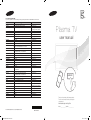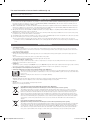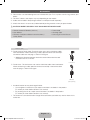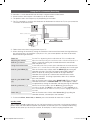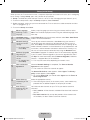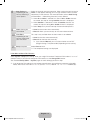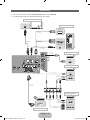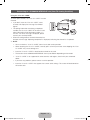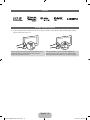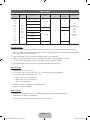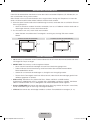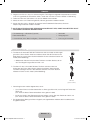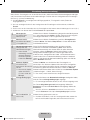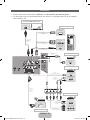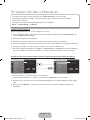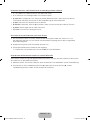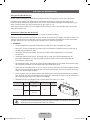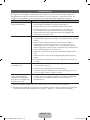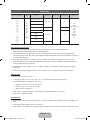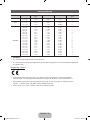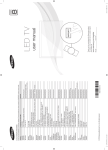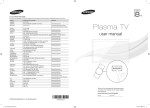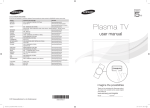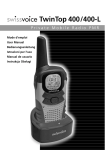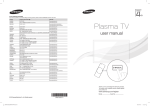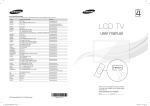Download Samsung PS51E579 User manual
Transcript
Contact SAMSUNG WORLDWIDE
If you have any questions or comments relating to Samsung products, please contact the SAMSUNG customer care centre.
Country
ALBANIA
AUSTRIA
BELGIUM
BOSNIA
BULGARIA
CROATIA
CZECH
DENMARK
FINLAND
FRANCE
GERMANY
CYPRUS
GREECE
HUNGARY
ITALIA
KOSOVO
LUXEMBURG
MACEDONIA
MONTENEGRO
NETHERLANDS
NORWAY
POLAND
PORTUGAL
ROMANIA
SERBIA
SLOVAKIA
SPAIN
SWEDEN
SWITZERLAND
U.K
EIRE
LITHUANIA
LATVIA
ESTONIA
TURKEY
Customer Care Centre
42 27 5755
0810 - SAMSUNG (7267864, € 0.07/min)
02-201-24-18
Web Site
www.samsung.com
www.samsung.com/be (Dutch)
www.samsung.com/be_fr (French)
05 133 1999
07001 33 11
www.samsung.com
062 SAMSUNG (062 726 7864)
www.samsung.com
800 - SAMSUNG (800-726786)
www.samsung.com
Samsung Zrt., česká organizační složka, Oasis Florenc, Sokolovská394/17, 180 00, Praha 8
70 70 19 70
www.samsung.com
030 - 6227 515
www.samsung.com
01 48 63 00 00
www.samsung.com
01805 - SAMSUNG (726-7864 0,14 €/Min. aus dem dt.
www.samsung.com
Festnetz, aus Mobilfunknetzen max. 0,42 €/Min.
From landline : 8009 4000
www.samsung.com
From landline : 80111-SAMSUNG(7267864)
www.samsung.com
From landline & mobile : (+30) 210 6897691
06-80-SAMSUNG (726-7864)
www.samsung.com
800-SAMSUNG (726-7864)
www.samsung.com
+381 0113216899
261 03 710
www.samsung.com
023 207 777
020 405 888
0900-SAMSUNG (0900-7267864) (€ 0,10/Min)
www.samsung.com
815-56 480
www.samsung.com
0 801-1SAMSUNG (172678)
www.samsung.com
+48 22 607-93-33
808 20-SAMSUNG (808 20 7267)
www.samsung.com
From landline : 08010-SAMSUNG (7267864)
www.samsung.com
From landline & mobile : (+40) 21 206 01 10
0700 Samsung (0700 726 7864)
www.samsung.com
0800 - SAMSUNG (0800-726 786)
www.samsung.com/sk
902 - 1 - SAMSUNG (902 172 678)
www.samsung.com
0771 726 7864 (SAMSUNG)
www.samsung.com
0848 - SAMSUNG(7267864, CHF 0.08/min)
www.samsung.com/ch
www.samsung.com/ch_fr/(French)
0330 SAMSUNG (7267864)
www.samsung.com
0818 717100
www.samsung.com
8-800-77777
www.samsung.com
8000-7267
www.samsung.com
800-7267
www.samsung.com
444 77 11
www.samsung.com
Plasma TV
user manual
SUPPORT
Thank you for purchasing this Samsung product.
To receive more complete service, please register
your product at
www.samsung.com/register
Model _____________ Serial No. _____________
© 2012 Samsung Electronics Co., Ltd. All rights reserved.
[PE570-ZG]BN68-04058D-LPRL02.indb 1
BN68-04058D-00
2012-02-28 �� 9:05:54
For more information on how to view the e-Manual (p. 14)
Figures and illustrations in this User Manual are provided for reference only and may differ from actual product appearance. Product design and
specifications may be changed without notice.
Digital TV notice
1. Functionalities related to Digital TV (DVB) are only available in countries/areas where DVB-T (MPEG2 and MPEG4 AVC) digital terrestrial signals are
broadcasted or where you are able to access to a compatible DVB-C (MPEG2 and MPEG4 AAC) cable-TV service. Please check with your local
dealer the possibility to receive DVB-T or DVB-C signal.
2. DVB-T is the DVB European consortium standard for the broadcast transmission of digital terrestrial television and DVB-C is that for the broadcast
transmission of digital TV over cable. However, some differentiated features like EPG (Electric Programme Guide), VOD (Video On Demand) and so
on, are not included in this specification. So, they cannot be workable at this moment.
3. Although this TV set meets the latest DVB-T and DVB-C standards, as of [August, 2008], the compatibility with future DVB-T digital terrestrial and
DVB-C digital cable broadcasts cannot be guaranteed.
4. Depending on the countries/areas where this TV set is used some cable-TV providers may charge an additional fee for such a service and you may
be required to agree to terms and conditions of their business.
5. Some Digital TV functions might be unavailable in some countries or regions and DVB-C might not work correctly with some cable service providers.
6. For more information, please contact your local Samsung customer care centre.
✎✎The reception quality of TV may be affected due to differences in broadcasting method between the countries. Please check the TV
performance in the local SAMSUNG Authorized Dealer, or the Samsung Call Centre whether it can be improved by reconfiguring TV setting
or not.
User Instructions
• Screen Image retention
Do not display a still image (such as on a video game) on the plasma display panel for more than several minutes as it can cause screen image
retention. This image retention is also known as “screen burn”. To avoid such image retention, reduce the degree of brightness and contrast of the
screen when displaying a still image.
• Heat on the top of the Plasma TV
The top side of the product may be hot after long periods of use as heat dissipates from the panel through the vent hole in the upper part of the
product.
This is normal and does not indicate any defect or operation failure of the product.
However, children should be prevented from touching the upper part of the product.
• The product is making a “cracking” noise.
A “cracking” noise may occur when the product contracts or expands due to a change in the surrounding environment such as temperature or
humidity. This is normal and not a defect of the unit.
• Cell Defects
The PDP uses a panel consisting of 2,360,000(HD-level) to 6,221,000(FHD-level) pixels which require sophisticated technology to produce. However,
there may be a few bright or dark pixels on the screen. These pixels will have no impact on the performance of the product.
• Avoid operating the TV at temperatures below 41°F (5°C)
• A still image displayed too long may cause permanent damage to the PDP Panel.
Watching the Plasma TV in 4:3 format for a long period of time may leave traces of borders displayed on the left, right and centre
of the screen caused by the difference of light emission on the screen. Playing a DVD or a game console may cause similar effects
to the screen.
Damages caused by the above effect are not covered by the Warranty.
• After-images on the Screen.
Displaying still images from Video games and PC for longer than a certain period of time may produce partial after-images.
To prevent this effect, reduce the “brightness” and “contrast” when displaying still images for a long time.
• Warranty
Warranty does not cover any damage caused by image retention.
Burn-in is not covered by the warranty.
Correct Disposal of This Product (Waste Electrical & Electronic Equipment)
(Applicable in the European Union and other European countries with separate collection systems)
This marking on the product, accessories or literature indicates that the product and its electronic accessories (e.g. charger,
headset, USB cable) should not be disposed of with other household waste at the end of their working life. To prevent possible
harm to the environment or human health from uncontrolled waste disposal, please separate these items from other types of
waste and recycle them responsibly to promote the sustainable reuse of material resources. Household users should contact
either the retailer where they purchased this product, or their local government office, for details of where and how they can take
these items for environmentally safe recycling. Business users should contact their supplier and check the terms and conditions
of the purchase contract. This product and its electronic accessories should not be mixed with other commercial wastes for
disposal.
Correct disposal of batteries in this product
(Applicable in the European Union and other European countries with separate battery return systems)
This marking on the battery, manual or packaging indicates that the batteries in this product should not be disposed of with other
household waste at the end of their working life. Where marked, the chemical symbols Hg, Cd or Pb indicate that the battery
contains mercury, cadmium or lead above the reference levels in EC Directive 2006/66. If batteries are not properly disposed of,
these substances can cause harm to human health or the environment. To protect natural resources and to promote material
reuse, please separate batteries from other types of waste and recycle them through your local, free battery return system.
English - 2
[PE570-ZG]BN68-04058D-LPRL02.indb 2
2012-02-28 �� 9:05:55
Securing the Installation Space
Keep the required distances between the product and other objects (e.g. walls) to ensure proper
ventilation.
Failing to do so may result in fire or a problem with the product due to an increase in the internal
temperature of the product.
✎✎ When using a stand or wall-mount, use parts provided by Samsung Electronics only.
•• If you use parts provided by another manufacturer, it may result in a problem with the product or an
injury due to the product falling.
✎✎ The appearance may differ depending on the product.
•• Be careful when you contact the TV because some parts can be somewhat hot.
Installation with a stand.
Installation with a wall-mount.
10 cm
10 cm
10 cm
10 cm
10 cm
10 cm
10 cm
List of Feature
•• 3D: This exciting new feature enables you to view 3D content from some broadcasting or 3D BD
players.
•• SMART HUB: The Gateway to all content integrated in one place.
−− It’s all integrated to guide you to easier and diverse entertainment choices.
−− Control your entertainment life with easy and simple user friendly UI.
−− Access to diverse Apps that are adding up every day.
−− Customize your TV, by App grouping & sorting to your taste.
•• AllShare Play: AllShare Play lets you a ccess, view, or play photos, videos, or music located on USB
devices, digital cameras, cell phones, and PCs. PCs, cell phones, and other compatible devices can be
accessed wirelessly, through your wireless network.
•• Anynet+ (HDMI-CEC): Allows you to control all connected Samsung devices that support Anynet+
with your Samsung TV’s remote.
•• e-Manual: Allows you to read on screen full manual. (p. 14)
English - 3
[PE570-ZG]BN68-04058D-LPRL02.indb 3
2012-02-28 �� 9:05:55
Accessories
✎✎ Please make sure the following items are included with your TV. If any items are missing, contact your
dealer.
✎✎ The items’ colours and shapes may vary depending on the models.
✎✎ Cables not included in the package contents can be purchased separately.
✎✎ Check that there is no accessory hidden behind packing materials when you open the box.
[[CAUTION: INSERT SECURELY LEST SHOULD BE DETACHED IN SET
•• Remote Control & Batteries (AAA x 2)
•• Power Cord
•• User Manual
•• Cleaning-Cloth
•• Warranty Card (Not available in some locations) /
Safety Guide
•• Samsung 3D Active Glasses
Ferrite Core (2EA)
✎✎ Ferrite Core for Power Cord: The ferrite cores are used to shield the cables
from interference. When connecting a cable, open the ferrite core and clip it
around the cable near the plug as shown in the figure.
A
•• A Maximum distance between the ferrite core and the end of the cord
inserted in the TV: 3/4 inches
Power Cord
✎✎ Ferrite Core : The ferrite cores are used to shield the cables from interference.
When connecting a cable, open the ferrite core and clip it around the cable
near the plug as shown in the figure.
LAN Cable
(sold separately)
•• An administration fee may be charged if either
−− (a) an engineer is called out at your request and there is no defect in the product
(i.e. where you have failed to read this user manual)
−− (b) you bring the unit to a repair centre and there is no defect in the product
(i.e. where you have failed to read this user manual).
•• The amount of such administration charge will be advised to you before any work or home visit is
carried out.
English - 4
[PE570-ZG]BN68-04058D-LPRL02.indb 4
2012-02-28 �� 9:05:55
Using the TV's Controller (Panel Key)
TV Controller is a multi directional button that helps navigate without remote control.
✎✎ Some functions which require a PIN code may not be available.
✎✎ The product colour and shape may vary depending on the model.
✎✎ The TV's Controller, a small joy stick like button on the bottom left side of the TV, lets you control the
TV without the remote control.
Function menu
m
R
P
Remote control sensor
Down (Front)
Right
Left
TV Controller
Up (Rear)
✎✎ Follow these instructions facing the front of your TV.
✎✎ When selecting the function by moving the controller to the forwards/backwards/left/right directions,
be sure not to press the controller. If you press it first, you cannot operate it to move the forwards/
backwards/left/right directions.
Power on
Adjusting the volume
Selecting a channel
Using the function menu
Selecting the MENU (m)
Selecting the SMART HUB
(™)
Selecting a Source (s)
Power Off (P)
Turn the TV on by pressing the Controller when the TV is in standby mode.
Adjust the volume by moving the controller from side to side when the power is on.
Select a channel by moving the Controller backwards and forwards
when the power is on.
To view and use the Function menu, press and release the Controller when the
power is on. To close the Function menu, press and release the Controller again.
With the Function menu visible, select the MENU (m) by moving the
Controller to the left. The OSD (On Screen Display) Menu appears.
Select an option by moving the Controller to the right. Move the
Controller to the right or left, or backwards and forwards to make
additional selections. To change a parameter, select the it, and then
press the Controller.
With the Function menu visible, select SMART HUB (™) by moving the
Controller backwards. The SMART HUB main screen appears. Select
an application by moving the Controller, and then pressing the Controller.
With the Function menu visible, open the Source (s) by pushing the
Controller to the right. The Source screen appears. To select a Source, move
the Controller back and forth. When the source you want is highlighted, press the
Controller.
With the Function menu visible, select Power Off (P) by pulling the
Controller forwards, and then press the Controller.
✎✎ To close the Menu, Smart Hub, or Source, press the Controller for more than 1 second.
Standby mode
Your TV enters Standby mode when you turn it off and continues to consume a small amount of electric
power. To be safe and to decrease power consumption, do not leave your TV in standby mode for long
periods of time (when you are away on vacation, for example). It is best to unplug the power cord.
English - 5
[PE570-ZG]BN68-04058D-LPRL02.indb 5
2012-02-28 �� 9:05:56
Viewing the Remote Control
✎✎ This is a special remote control for the visually impaired persons and has Braille points on the Power,
Channel and Volume buttons.
Turns the TV on and off.
Displays and selects the available video
sources. (p.12)
Selects the HDMI mode directly.
Have direct access to channels.
Returns to the previous channel.
Alternately select Teletext ON, Double, Mix
or OFF.
Cuts off the sound temporarily.
Changes channels.
Adjusts the volume.
Displays channel lists on the screen.
Brings up the Smart Hub applications. See
e-Manual chapter Advanced Features →
Smart Hub.
Displays the EPG (Electronic Programme
Guide).
Opens the OSD.
Displays information on the TV screen.
Quickly select frequently used functions.
Use this button in a specific feature.
u/d/l/r: Move the cursor on-screen menu
item.
E: Selects the menu and changes the
corresponding item value.
Selects the on-screen menu items and
changes the values seen on the menu.
Returns to the previous menu.
Exits the menu.
Use these buttons according to the direction
on screen.
P.SIZE
AD/SUBT.
Use these buttons in a specific feature. For
details, refer to e-Manual.
Family Story: Connect to Family Story
application. See e-Manual chapter Advanced
Features → Family Story.
SEARCH: Support to recommendation
search word and search function. See
e-Manual chapter Advanced Features →
Search.
W: Turns the 3D image on or off. See
e-Manual chapter Advanced Features → 3D.
SUPPORT: Lets you use various support
functions including e-Manual. (p. 14)
P.SIZE: Lets you select the Picture Size. See
e-Manual chapter Basic Feature → Changing
the Picture Size.
AD/SUBT.: Turns the audio description on
and off (not available in some locations).
/ Displays digital subtitles. See e-Manual
chapter Other Features → Subtitle.
English - 6
[PE570-ZG]BN68-04058D-LPRL02.indb 6
2012-02-28 �� 9:05:56
Installing batteries (Battery size: AAA)
X
Y
Z
✎✎ NOTE
•• Use the remote control within 23 feet of the TV.
•• Bright light may affect the performance of the remote control. Avoid using when near special
fluorescent lights or neon signs.
•• The colour and shape may vary depending on the model.
Connecting to an Aerial
When the TV is initially powered on, basic settings proceed automatically.
✎✎ Preset: Connecting the mains and aerial.
✎✎ The PDP device may interfere with an amateur radio or AM radio.
✎✎ When using two-way radio mobile and portable units or amateur radio or AM radio near by your TV,
this may cause the TV to malfunction.
Cable
Power Input
Aerial Cable (Not supplied)
Satellite
VHF/UHF Aerial
or
English - 7
[PE570-ZG]BN68-04058D-LPRL02.indb 7
2012-02-28 �� 9:05:57
Setup (Initial Setup)
When you turn the TV on for the first time, a sequence of prompts and screens will assist you in configuring
basic settings. To begin Setup, press the P button on your remote.
✎✎ Setup is available only when the input source is set to TV. See "Changing the Input Source" (p. 12).
✎✎ To return to the previous step in the Setup sequence, Select Previous.
✎✎ Before you begin, make sure you have connected the TV to an aerial or a cable connection and that
the TV is plugged in. (p. 7).
✎✎ To start the Setup select Start.
1
Menu Language:
Selecting a menu
language
2
3
Use Mode: Select
Select Home Use using your remote, and then select Next. Store Demo
the Home Use Mode. mode is for retail environments.
Network Settings:
Configure network
settings
✎✎ To connect later,
select Skip.
4
To set up your network connection, select Start using your remote. If
you do not know your network set up information or want to set to it
later, select Skip. For more detailed information, refer to “Setting up the
Wired or Wireless Network” in the e-Manual for set up requirements and
instructions, and the Network Connection section of this manual (p. 13).
You can set up the network connection later using the Network menu.
Software Upgrade:
Upgrading the
software to latest
version
Select Next to upgrade TV software. Your TV will automatically upgrade,
if your TV need a software upgrade. If you want to upgrade later, select
the Skip. For more information, refer to Software Upgrade (Preference
Features → Support Menu) in the e-Manual.
✎✎ To upgrade later,
✎✎ This may take some time, depending on network status.
Terms of Service
Agreement
When the Network Settings is completed, The Terms of Service
Agreement screen appears.
select Skip.
5
Select a menu language you want using your remote, and then select
Next. The TV will be displayed a menu using the selected language since
next step.
✎✎ The screen can take a few seconds to appear.
The General Disclaimer screen appears. Select Agree. The Privacy
policy screen appears. Select Agree.
✎✎ To use the Smart Hub, you should select Agree from the Terms of
Service Agreement.
6
7
Select Country.
(Depending on the
country)
Select the appropriate country.
Auto Tuning (1):
Selecting how you
watch your TV
Let’s find and store channels on your TV. Do you need to search for
channels?
✎✎ After selecting the country in the country menu, some models may
proceed with an additional option to setup the pin number.
•• Yes, I need to.: All the channels available will be found and stored on
your TV.
•• No, I don’t need to.: My set-top box provides all the channels that
are available, so I don't need to search for channels.
English - 8
[PE570-ZG]BN68-04058D-LPRL02.indb 8
2012-02-28 �� 9:05:57
8
Auto Tuning (2):
(Depending on the
country) Selecting a
search options
Select the channel source to memorise. When setting the aerial source to
Cable, a step appears allowing you to assign numerical values (channel
frequencies) to the channels. For more information, refer to Auto Tuning
(Channel Menu → Memorizing Channels) in the e-Manual.
✎✎ When Air or Cable is selected first: After all Air or Cable channels
are stored, the step for storing Satellite channels is displayed.
✎✎ When Satellite is selected first: After all Satellite channels are
stored, the step for storing Air or Cable channels is displayed.
✎✎ Select Stop at any time to interrupt the memorization process.
9
Clock: Setting the
Clock Mode
10
Time Zone
(Depending on the
country): Setting the
your Time Zone
•• Auto: Set the current time automatically.
•• Manual: Allows you to manually set the current date and time.
This step is only available when the clock mode is set to Auto.
•• Auto: Set the time zone automatically.
•• Manual: Set the time zone manually.
✎✎ If you selected Manual, you can select whether to turn DST
(Daylight Savings Time) On or Off. (Depending on the country)
11
Setup Complete
Select Close to finish.
✎✎ The completed settings are displayed.
If You Want to Reset This Feature...
Select System - Setup (Initial Setup). Enter your 4 digit PIN number. The default PIN number is “0-0-0-0”
(except France). If you want to change the PIN number, use the Change PIN function.
You should do Setup (Menu → System) again at home although you did in shop.
✎✎ If you forget the PIN code, press the remote control buttons in the following sequence in Standby
mode, which resets the PIN to “0-0-0-0” (France: “1-1-1-1”): MUTE → 8 → 2 → 4 → POWER (on).
English - 9
[PE570-ZG]BN68-04058D-LPRL02.indb 9
2012-02-28 �� 9:05:58
Connections
✎✎ For more information, refer to Connecting the TV in the e-Manual.
✎✎ The displayed image may differ depending on the model.
DVD home theatre connection
OPTICAL
PC connection
HDMI OUT
HDMI Cable
(Not Supplied)
DVI OUT
HDMI to DVI Cable
(Not Supplied)
Optical Cable
(Not Supplied)
AUDIO OUT
Audio Cable
(Not Supplied)
HDMI connection
HDMI Cable
(Not Supplied)
BD Player
HDMI OUT
AV connection
BD Player
VIDEO OUT
Video Cable (Not Supplied)
SERVICE: Connector for service only.
Audio Cable
(Not Supplied)
AUDIO OUT
R-AUDIO-L
Scart Cable
(Not Supplied)
Component connection
BD Player
VCR or DVD
AUDIO OUT
EXT
Audio Cable
(Not Supplied)
R-AUDIO-L
COMPONENT OUT
SCART connection
Component Cable
(Not Supplied)
PR
PB
Y
English - 10
[PE570-ZG]BN68-04058D-LPRL02.indb 10
2012-02-28 �� 9:05:59
Connecting to a COMMON INTERFACE slot (Your TV viewing Card Slot)
Using the “CI or CI+ CARD”
To watch paid channels, the “CI or CI+ CARD” must be
inserted.
•• If you don’t insert the “CI or CI+ CARD”, some
channels will display the message “Scrambled
Signal”.
•• The pairing information containing a telephone
number, the “CI or CI+ CARD” ID the Host ID and
other information will be displayed in about 2~3
minutes. If an error message is displayed, please
contact your service provider.
•• When the configuration of channel information has
finished, the message “Updating Completed” is displayed, indicating the channel list is updated.
✎✎ NOTE
•• You must obtain a “CI or CI+ CARD” from a local cable service provider.
•• When removing the “CI or CI+ CARD”, carefully pull it out with your hands since dropping the “CI or
CI+ CARD” may cause damage to it.
•• Insert the “CI or CI+ CARD” in the direction marked on the card.
•• The location of the COMMON INTERFACE slot may be different depending on the model.
•• “CI or CI+ CARD” is not supported in some countries and regions; check with your authorized
dealer.
•• If you have any problems, please contact a service provider.
•• Insert the “CI or CI+ CARD” that supports the current aerial settings. The screen will be distorted or
will not be seen.
English - 11
[PE570-ZG]BN68-04058D-LPRL02.indb 11
2012-02-28 �� 9:05:59
Changing the Input Source
Source
™ → Source
Use to select TV or an external input source such as a DVD player / Blu-ray player / cable box / STB
satellite receiver.
■■ TV / Ext. / HDMI1/DVI / HDMI2 / HDMI3 / AV / Component
1. Press the ™ button on your remote. The Smart Hub screen appears.
2. Select Source. The Source screen appears.
3. Select a desired external input source.
✎✎ You can only choose external devices that are connected to the TV. In the displaying Source list,
connected inputs will be highlighted.
✎✎ In the Source, Ext. is always stays activated.
How to use Edit Name
Edit Name lets you associate a device name to an input source. To access Edit Name, open the Tools
menu when the Source is displayed. The following selections appear under Edit Name:
■■ VCR / DVD / Cable STB / Satellite STB / PVR STB / AV Receiver / Game / Camcorder / PC / DVI
PC / DVI Devices / TV / IPTV / Blu-ray / HD DVD / DMA: Name the device connected to the input
jacks to make your input source selection easier.
✎✎ If you have connected a PC to the HDMI IN 1(DVI) port with an HDMI cable, select PC under Edit
Name to enter a device name.
✎✎ If you have connected a PC to the HDMI IN 1(DVI) port with an HDMI to DVI cable, select DVI PC
under Edit Name to enter a device name.
✎✎ If you connected an AV device to the HDMI IN 1(DVI) port with an HDMI to DVI cable, select DVI
Devices under Edit Name to enter a device name.
Information
You can see detailed information about the selected external device.
Refresh
In Source, if the external devices are not displayed, open the Tools menu, and then select Refresh, then
search for the connected devices.
✎✎ Alternatively, you can refresh the Source list screen by selecting a using your remote.
English - 12
[PE570-ZG]BN68-04058D-LPRL02.indb 12
2012-02-28 �� 9:05:59
Network Connection
Network Connection - Wireless
You can connect your TV to your LAN through a standard wireless router or modem. To connect wirelessly,
you must first attach a “Samsung Wireless LAN Adapter” (WIS10ABGN or WIS12ABGNX - sold separately)
to either the USB port on your TV. See the illustration below.
TV Side Panel
Wireless IP sharer
(Router having DHCP server)
The LAN Port on
the Wall
or
Samsung Wireless
LAN Adapter
LAN Cable (Not Supplied)
Samsung’s Wireless LAN adapter is sold separately and is offered by selected retailers, Ecommerce
sites and Samsungparts.com. Samsung’s Wireless LAN adapter supports the IEEE 802.11a/b/g and n
communication protocols. Samsung recommends using IEEE 802.11n. When you play the video over a
IEEE 802.11b/g connection, the video may not play smoothly.
Most wireless network systems incorporate a security system that requires devices that access the
network through an access point or wireless router (typically a wireless IP Sharer) to transmit an encrypted
security code called an access key.
If Pure High-throughput (Greenfield) 802.11n mode is selected and the Encryption type is set to WEP or
TKIP for your wireless router, Samsung TVs will not support a connection in compliance with new Wi-Fi
certification specifications.
Network Connection - Wired
There are two main ways to connect your TV to your network using cable, depending on your network
setup. They are illustrated below:
The Modem Port on the Wall
External Modem
(ADSL / VDSL / Cable TV)
TV Rear Panel
LAN Cable (Not Supplied)
Modem Cable (Not Supplied)
The LAN Port on the Wall
TV Rear Panel
LAN Cable (Not Supplied)
✎✎ It is not supported when the network speed is below or equal to 10Mbps.
✎✎ Use Cat 5(*STP Type) cable for the connection.
*Shielded Twist Pair
English - 13
[PE570-ZG]BN68-04058D-LPRL02.indb 13
2012-02-28 �� 9:06:00
How to view the e-Manual
You can always access e-manual with Support function in the shortcut screen. You can find
instructions for your TV’s features in the e-Manual.
You can also access it through the menu:
Menu → Support → e-Manual
Access the e-Manual
To use the e-Manual, follow these steps:
1. When you need to help, select Support using your remote. The e-Manual screen appears.
2. Select a desired category.
3. Select a desired topic. The e-Manual displays the page you want to see.
✎ Blue word in e-Manual means menu list on TV screen.
✎ Green icon in e-Manual means a button on your remote.
✎ Arrow steps (e.g. Menu → Support → e-Manual) in e-Manual signifies that a sequence of steps is
required for the function.
How to toggle between an e-Manual topic and the corresponding OSD menu(s).
Changing the Preset Picture Mode
Picture
Changing the Preset Picture Mode
Picture Mode
Picture
Menu → Picture → Picture Mode
Picture Mode
Cell Light
N When connecting a PC using the HDMI-DVI cable, you can only
select Entertain and Standard.
Cell Light
• Dynamic
Contrast
Contrast
• Standard
• Natural for LED TV / Relax for PDP 6500 Series
Colour
N When connecting a PC using the HDMI-DVI cable, you can only
select Entertain and Standard.
Suitable for a bright room.
• Standard
Brightness
Suitable for a normal environment.
Sharpness
Picture modes apply preset adjustments to the picture.
• Dynamic
Suitable for a bright room.
Brightness
Picture Mode
Menu → Picture → Picture Mode
Picture Mode
Picture modes apply preset adjustments to the picture.
Sharpness
Suitable for reducing eye strain.
• Movie
Colour
Suitable for watching movies in a dark room.
Tint (G/R)
Suitable for a normal environment.
• Natural for LED TV / Relax for PDP 6500 Series
Suitable for reducing eye strain.
• Movie
Suitable for watching movies in a dark room.
Tint (G/R)
✎ This function is not enabled in some menus.
✎ You can’t use the Try now function if the menu is not available.
1. If you want to execute the corresponding menu(s), press the a using your remote.
2. To return to the e-Manual screen, select Support using your remote.
English - 14
[PE570-ZG]BN68-04058D-LPRL02.indb 14
2012-02-28 �� 9:06:02
Using the coloured and function buttons with e-Manual
•• u / d: Scroll up or down the e-Manual screen.
•• l / r: Moves the previous or next chapter.
•• a Try now: Move the OSD menu that corresponds to the topic. To return to the e-Manual screen,
select Support using your remote.
•• b Home: Moves to the e-Manual home screen.
•• { Position: Each time you select {, change a position for the e-Manual screen.
•• } Index: Displays the Index screen.
•• RETURNR: Return to the previous screen.
How to search for a topic on the index page
1. To search for a topic, select a letter. The Index displays a list of topics and keywords that begin with the
letter you selected.
2. Select a topic or keyword you want.
3. The e-Manual page with the topic appears.
✎✎ To close the Index screen, press the RETURNR button.
To Change the screen position of the e-Manual
If the e-Manual screen is not invisible well because the OSD Menus screen, you can change the e-Manual
screen's position.
1. Move the Highlight to the e-Manual screen by pressing the SUPPORT button on your remote.
2. Press the { button on your remote. Each time you select { using your remote, the position of the
e-Manual will change.
English - 15
[PE570-ZG]BN68-04058D-LPRL02.indb 15
2012-02-28 �� 9:06:02
Installing the Wall Mount
Installing the Wall Mount Kit
The wall mount kit (sold separately) allows you to mount the TV on the wall.
For detailed information on installing the wall mount, see the instructions provided with the wall mount.
Contact a technician for assistance when installing the wall mount bracket. We do not advice you to do it
yourself.
Samsung Electronics is not responsible for any damage to the product or injury to yourself or others if you
elect to install the TV on your own.
Wall Mount Kit Specifications (VESA)
✎✎ The wall mount kit is not supplied, but sold separately.
Install your wall mount on a solid wall perpendicular to the floor. When attaching to other building materials,
please contact your nearest dealer. If installed on a ceiling or slanted wall, it may fall and result in severe
personal injury.
✎✎ NOTE
•• Standard dimensions for wall mount kits are shown in the table below.
•• When purchasing our wall mount kit, a detailed installation manual and all parts necessary for
assembly are provided.
•• Do not use screws that do not comply with the VESA standard screw specifications.
•• Do not use screws that are longer than the standard dimension or do not comply with the VESA
standard screw specifications. Screws that are too long may cause damage to the inside of the TV
set.
•• For wall mounts that do not comply with the VESA standard screw specifications, the length of the
screws may differ depending on the wall mount specifications.
•• Do not fasten the screws that are too strongly; this may damage the product or cause the product
to fall, leading to personal injury. Samsung is not liable for these kinds of accidents.
•• Samsung is not liable for product damage or personal injury when a non-VESA or non-specified
wall mount is used or the consumer fails to follow the product installation instructions.
•• Do not mount the TV at more than a 15 degree tilt.
Product Family
inches
VESA Spec. (A * B)
43~51
400 X 400
PDP-TV
60~64
Standard Screw
Quantity
M8
4
600 X 400
Do not install your Wall Mount Kit while your TV is turned on. It may result in personal
injury due to electric shock.
English - 16
[PE570-ZG]BN68-04058D-LPRL02.indb 16
2012-02-28 �� 9:06:02
Securing the TV to the Wall
Caution: Pulling, pushing, or climbing on the TV may cause the TV to
fall. In particular, ensure your children do not hang over or destabilize
the TV. Doing so may cause the TV to tip over, causing serious injuries
or death. Follow all safety precautions provided in the included Safety
Flyer with your TV. For added stability and safety, you can purchase
and install the anti fall device as described below.
To Avoid the TV from Falling
1. Put the screws into the clamps and firmly fasten them onto the wall.
Confirm that the screws have been firmly installed onto the wall.
✎✎ You may need additional material such as an anchor depending
on the type of wall.
✎✎ Since the necessary clamps, screws, and string are not
supplied, please purchase these additionally.
2. Remove the screws from the back centre of the TV, put the screws
into the clamps, and then fasten the screws onto the TV again.
✎✎ Screws may not be supplied with the product. In this case,
please purchase the screws of the following specifications.
✎✎ Screw Specifications
•• For a 43 ~ 64 inches: M8
Wall
3. Connect the clamps fixed onto the TV and the clamps fixed onto the
wall with a strong cable and then tie the string tightly.
✎✎ NOTE
•• Install the TV near to the wall so that it does not fall backwards.
•• It is safe to connect the string so that the clamps fixed on the wall are equal to or lower than the
clamps fixed on the TV.
•• Untie the string before moving the TV.
4. Verify all connections are properly secured. Periodically check connections for any sign of fatigue for
failure. If you have any doubt about the security of your connections, contact a professional installer.
English - 17
[PE570-ZG]BN68-04058D-LPRL02.indb 17
2012-02-28 �� 9:06:03
Troubleshooting
If you have any questions about the TV, first refer to this list. If none of these troubleshooting tips apply,
please visit “www.samsung.com,” then click on Support, or contact the call centre listed on the back-cover
of this manual.
Issues
The TV won’t turn on.
Solutions and Explanations
•• Make sure the AC power cord is securely plugged in to the wall outlet
and the TV.
•• Make sure the wall outlet is working.
•• Try pressing the P button on the TV to make sure the problem is not
the remote. If the TV turns on, refer to “Remote control does not work”
below.
There is no picture/video.
•• Check cable connections (remove and reconnect all cables connected
to the TV and external devices).
•• Set your external device’s (Cable/Sat Box, DVD, Blu-ray etc.) video
outputs to match the connections to the TV input. For example, if an
external device’s output is HDMI, it should be connected to an HDMI
input on the TV.
•• Make sure your connected devices are powered on.
•• Be sure to select the correct input source.
•• Reboot the connected device by reconnecting the device’s power
cable.
The remote control does not
work.
•• Replace the remote control batteries with the poles (+/–) in the right
direction.
•• Clean the sensor’s transmission window on the remote.
•• Try pointing the remote directly at the TV from 5~6 feet away.
The cable/set top box remote •• Programme the Cable/Set remote control to operate the TV. Refer to
control doesn’t turn the TV on
the Cable/Set user manual for the SAMSUNG TV code.
or off, or adjust the volume.
✎✎ Some of above pictures and functions are available at specific models only.
✎✎ You can keep your TV as optimum condition to upgrade the latest firmware on web site (samsung.
com → Support → Downloads) by USB.
English - 18
[PE570-ZG]BN68-04058D-LPRL02.indb 18
2012-02-28 �� 9:06:03
Licence
Storage and Maintenance
✎✎ If you attached some stickers on the TV screen, it remains some debris after removing the sticker.
Please clean it to watch TV.
Do not spray water directly onto the product. Any
liquid that goes into the product may cause a
failure, fire, or electric shock.
Clean the product with a soft cloth dapped in a
small amount of water. Do not use a flammable
liquid (e.g. benzene, thinners) or a cleaning agent.
English - 19
[PE570-ZG]BN68-04058D-LPRL02.indb 19
2012-02-28 �� 9:06:04
Specifications
Environmental Considerations
Operating Temperature
Operating Humidity
Storage Temperature
Storage Humidity
TV System
Colour/Video System
10°C to 40°C (50°F to 104°F)
10% to 80%, non-condensing
-20°C to 45°C (-4°F to 113°F)
5% to 95%, non-condensing
Analogue: B/G, D/K, L, I (Depending on your country selection)
Digital: DVB-T/DVB-C/DVB-S2
Analogue: PAL, SECAM, NTSC-4.43, NTSC-3.58, PAL60
Digital: MPEG-2 MP@ML, MPEG-4, H.264/AVC MP@L3, MP@L4.0, HP@L4.0
Sound System
HDMI IN
BG, DK, L, NICAM, MPEG1, DD, DD+, HEAAC
Video: 1080 24p, 1080p, 1080i, 720p, 576p, 480p
Audio: 2Ch Linear PCM 32/44.1/48kHz, 16/20/24bits.
Stand Swivel (Left / Right)
-20˚ ~ 20˚
Model Name
PS51E579
PS60E579
Screen Size
51 inches
60 inches
Sound
(Output)
Dimensions (WxHxD)
Body
With stand
Weight
Without Stand
With Stand
Display Resolution
10 W X 2
1196.8 x 715.6 x 57.0 mm
1196.8 x 787.4 x 305.0 mm
1398.3 x 836.2 x 57.0 mm
1398.3 x 913.0 x 335.0 mm
21.1 kg
25.1 kg
30 kg
35.1 kg
1920 x 1080
1920 x 1080 (Black & White)
✎✎ Design and specifications are subject to change without prior notice.
✎✎ For information about power supply, and more about power consumption, refer to the label attached
to the product.
✎✎ Typical power consumption is measured according to IEC 62087 Ed.2
English - 20
1_BN68-04058D_ENG.indd 20
2012-02-28 �� 3:12:55
Video Codec
File
Extension
Container
*.avi
*.mkv
*.asf
*.wmv
*.mp4
*.3gp
*.vro
*.mpg
*.mpeg
*.ts
*.tp
*.trp
*.m2ts
*.mts
*.webm
*.divx
Video Codec
Resolution
Frame rate
(fps)
Bit rate
(Mbps)
Audio Codec
DIVX 3.11/4.x/5.x/6.1
1920 x 1080
MPEG4 SP/ASP
AVI
MKV
ASF
MP4
3GP
VRO
VOB
PS
TS
WebM
30
H.264 BP/MP/HP
Motion JPEG
640 x 480
8
6 – 30
Window Media Video v9
MPEG2
1920 x 1080
30
640 x 480
4
MPEG1
AC3
LPCM
ADMPCM(IMA, MS)
AAC
HE-AAC
WMA
DD+
MPEG(MP3)
DTS Core
Voris
VP8
VP6
Other Restriction
✎✎ Video content will not play, or not play correctly, if there is an error in the content or the container.
✎✎ Sound or video may not work if the contents have a standard bit rate/frame rate above the compatible
Frame/sec listed in the table above.
✎✎ If the Index Table is in error, the Seek (Jump) function is not supported.
✎✎ When you play video over a network connection, the video may not be played smoothly.
✎✎ The menu may take longer to appear if the video’s bit rate exceeds 10Mbps.
✎✎ Some USB/digital camera devices may not be compatible with the player.
Video decoder
•• Supports up to H.264, Level 4.1.
•• H.264 FMO / ASO / RS, VC1 SP / MP / AP L4 and AVCHD are not supported.
•• For all Video codecs except MVC, VP8, VP6:
−− Below 1280 x 720: 60 frame max
−− Above 1280 x 720: 30 frame max
−− GMC is not supported.
•• Supports only SVAF Top/Bottom and Side by Side.
•• Supports only BD MVC Spec.
Audio decoder
•• WMA 9, 10 Pro supports up to 5.1 channel and M2 profile (except LBR mode of M0).
•• WMA lossless audio is not supported.
•• If Vorbis is only in Webm container, supports up to 2 channel.
English - 21
[PE570-ZG]BN68-04058D-LPRL02.indb 21
2012-02-28 �� 9:06:04
Display Resolution
Mode
Resolution
Horizontal Frequency
(KHz)
Vertical Frequency (Hz)
Pixel Clock Frequency
(MHz)
Sync Polarity (H / V)
IBM
640 x 350
720 x 400
31.469
31.469
70.086
70.087
25.175
28.322
+/-/+
MAC
640 x 480
832 x 624
1152 x 870
35.000
49.726
68.681
66.667
74.551
75.062
VESA DMT
640 x 480
640 x 480
640 x 480
800 x 600
800 x 600
800 x 600
1024 x 768
1024 x 768
1024 x 768
1152 x 864
1280 x 720
1280 x 800
1280 x 1024
1280 x 1024
1366 x 768
1440 x 900
1600 x900RB
1680 x 1050
1920 x 1080
31.469
37.861
37.500
37.879
48.077
46.875
48.363
56.476
60.023
67.500
45.000
49.702
63.981
79.976
47.712
55.935
60.000
65.290
67.500
59.940
72.809
75.000
60.317
72.188
75.000
60.004
70.069
75.029
75.000
60.000
59.810
60.020
75.025
59.790
59.887
60.000
59.954
60.000
30.240
57.284
100.000
25.175
31.500
31.500
40.000
50.000
49.500
65.000
75.000
78.750
108.000
74.250
83.500
108.000
135.000
85.500
106.500
108.000
146.250
148.500
-/-/-/-/-/-/+/+
+/+
+/+
-/-/+/+
+/+
+/+
-/+
+/+
+/+
+/+
-/+
+/+
-/+
+/+
✎✎ NOTE
•• The interlace mode is not supported.
•• The set might operate abnormally if a non-standard video format is selected.
Recommendation - EU Only
•• Hereby, Samsung Electronics, declares that this PDP TV is in compliance with the essential
requirements and other relevant provisions of Directive 1999/5/EC.
•• The official Declaration of Conformity may be found at http://www.samsung.com, go to Support >
Search Product Support and enter the model name.
•• This equipment may be operated in all EU countries.
English - 22
1_BN68-04058D_ENG.indd 22
2012-03-05 �� 5:20:04
This page is intentionally
left blank.
[PE570-ZG]BN68-04058D-LPRL02.indb 23
2012-02-28 �� 9:06:05
Weitere Informationen zum Anzeigen des e-Manuals finden Sie auf Seite 14.
Die Abbildungen und Illustrationen in diesem Handbuch dienen nur zur Information und können vom tatsächlichen Aussehen des Geräts abweichen.
Änderungen an Ausführung und technischen Daten vorbehalten.
Hinweis zu Digitalfernsehen
1. Die Funktionalitäten für Digitalfernsehen (DVB) stehen nur in Ländern/Regionen zur Verfügung, in denen digitale terrestrische DVB-T-Signale (MPEG2 und MPEG4
AVC) gesendet werden oder in denen Sie Zugang zu einem kompatiblen Kabelfernsehdienst mit DVB-C (MPEG2 und MPEG4 AAC) haben. Fragen Sie Ihren örtlichen
Händler, wenn Sie Informationen über die Verfügbarkeit von DVB-T oder DVB-C in Ihrer Gegend benötigen.
2. DVB-T ist der Standard des europäischen DVB-Konsortiums für die Übertragung von digitalem terrestrischem Fernsehen, und DVB-C ist der Standard für die
Übertragung von digitalem Kabelfernsehen. Allerdings werden manche Unterscheidungsmerkmale wie EPG (elektronischer Programmführer), VOD (Video on Demand)
usw. in dieser Spezifikation nicht berücksichtigt. Deshalb können sie zum jetzigen Zeitpunkt noch nicht eingesetzt werden.
3. Zwar hält dieses Fernsehgerät die aktuellen Standards der DVB-T- und DVB-C-Spezifikationen [Version August 2008] ein, aber es kann nicht garantiert werden, dass
die Kompatibilität mit zukünftigen digitalen terrestrischen DVB-T und DBV-C-Signalen gewahrt bleibt.
4. In Abhängigkeit von den Ländern/Regionen, in denen dieses Fernsehgerät eingesetzt wird, verlangen manche Kabelfernsehanbieter zusätzliche Gebühren für solch
einen Dienst, und möglicherweise wird verlangt, dass Sie den Vertragsbedingungen des Unternehmens zustimmen.
5. Manche Digitalfernsehfunktionen sind in einigen Ländern oder Regionen möglicherweise nicht verfügbar, und DVB-C-Signale kann das Gerät bei manchen
Kabelfernsehanbietern möglicherweise nicht fehlerfrei verarbeiten.
6. Für weitere Informationen setzen Sie sich bitte mit dem Samsung-Kundendienstzentrum in Verbindung.
✎✎Die Empfangsqualität des Fernsehgeräts kann durch Unterschiede bei den Sendeverfahren in verschiedenen Ländern beeinträchtigt werden. Kontrollieren
Sie die Leistung des Fernsehgeräts bei Ihrem örtlichen SAMSUNG-Händler oder wenden Sie sich an das Samsung-Callcenter um festzustellen, ob sich die
Empfangsqualität durch Ändern der Fernseheinstellungen verbessern lässt.
Benutzerhinweise
• Einbrennen von Standbildern
Lassen Sie Standbilder (z. B. von einem Videospiel) auf dem Plasmamonitor höchstens einige Minuten lang anzeigen, da das Bild anderenfalls
einbrennen kann. Das Einbrennen von Standbildern wird auch als „Bildkonservierung“ bezeichnet. Sie können das Einbrennen vermeiden, indem Sie
die Helligkeit und den Kontrast des Bildschirms beim Anzeigen von Standbildern verringern.
• Wärmeentwicklung auf der Oberseite des Plasmabildschirms
Die Oberseite des Produkts kann nach längerem Betrieb warm werden, da die Wärme aus dem Monitor über die Entlüftungsöffnung im oberen Teil
des Geräts abgeführt wird.
Dies ist normal und weist nicht auf einen Defekt oder eine Fehlfunktion des Geräts hin.
Allerdings sollten Kinder von dem oberen Teil des Geräts ferngehalten werden.
• Das Gerät verursacht ein „knackendes“ Geräusch.
Ein „knackendes“ Geräusch entsteht, wenn das Gerätematerial sich aufgrund einer Änderung der Umgebung, wie z. B. Temperaturschwankungen
oder Änderung der Luftfeuchtigkeit, zusammenzieht oder ausdehnt. Das ist normal und stellt keinen Defekt des Geräts dar.
• Pixelfehler
Der Plasmabildschirm, für dessen Herstellung hoch entwickelte Technologie eingesetzt wird, besitzt eine Bildfläche mit 2.360.000 (bei HD-Auflösung)
bis 6.221.000 (bei Full-HD-Auflösung) Pixeln. Allerdings können ein paar zu helle oder zu dunkle Pixel auf der Bildfläche zu sehen sein. Diese
Pixelfehler haben keinen Einfluss auf die Geräteleistung.
• Vermeiden Sie den Betrieb des Plasmabildschirms bei Temperaturen unter 5° C.
• Ein Standbild, dass zu lange angezeigt wird, kann zu einer bleibenden Beschädigung des Plasmabildschirms führen.
Der Betrieb des Plasmafernsehers im Format 4:3 für einen längeren Zeitraum kann links, rechts und in der Mitte des Monitors
Spuren der Bildränder hinterlassen, die durch die unterschiedliche Lichtemission auf dem Monitor verursacht werden. Durch die
Wiedergabe einer DVD oder den Betrieb einer Spielkonsole kann es auf dem Bildschirm zu ähnlichen Effekten kommen.
Schäden, die durch die o. g. Effekte verursacht wurden, fallen nicht unter die Garantie.
• Nachbilder auf dem Bildschirm.
Durch das Anzeigen der Standbilder von Videospielen oder vom PC über einen gewissen Zeitraum hinaus können partielle Nachbilder entstehen.
Um diesen Effekt zu verhindern, verringern Sie Helligkeit und Kontrast, wenn Sie Standbilder für einen längeren Zeitraum anzeigen möchten.
• Garantie
Durch diese Garantie nicht abgedeckt sind Schäden, die durch das Einbrennen von Bildern entstehen.
Das Einbrennen von Bildern wird von der Garantie nicht abgedeckt.
Korrekte Entsorgung von Altgeräten (Elektroschrott)
(In den Ländern der Europäischen Union und anderen europäischen Ländern mit einem separaten Sammelsystem)
Die Kennzeichnung auf dem Produkt, Zubehörteilen bzw. auf der dazugehörigen Dokumentation gibt an, dass das Produkt und Zubehörteile
(z. B. Ladegerät, Kopfhörer, USB-Kabel) nach ihrer Lebensdauer nicht zusammen mit dem normalen Haushaltsmüll entsorgt werden dürfen.
Entsorgen Sie dieses Gerät und Zubehörteile bitte getrennt von anderen Abfällen, um der Umwelt bzw. der menschlichen Gesundheit nicht
durch unkontrollierte Müllbeseitigung zu schaden. Helfen Sie mit, das Altgerät und Zubehörteile fachgerecht zu entsorgen, um die nachhaltige
Wiederverwertung von stofflichen Ressourcen zu fördern. Private Nutzer wenden sich an den Händler, bei dem das Produkt gekauft wurde, oder
kontaktieren die zuständigen Behörden, um in Erfahrung zu bringen, wo sie das Altgerät bzw. Zubehörteile für eine umweltfreundliche Entsorgung
abgeben können. Gewerbliche Nutzer wenden sich an ihren Lieferanten und gehen nach den Bedingungen des Verkaufsvertrags vor. Dieses
Produkt und elektronische Zubehörteile dürfen nicht zusammen mit anderem Gewerbemüll entsorgt werden.
Korrekte Entsorgung der Batterien dieses Produkts
(In den Ländern der Europäischen Union und anderen europäischen Ländern mit einem separaten Altbatterie-Rücknahmesystem)
Die Kennzeichnung auf der Batterie bzw. auf der dazugehörigen Dokumentation oder Verpackung gibt an, dass die Batterie zu diesem Produkt
nach seiner Lebensdauer nicht zusammen mit dem normalen Haushaltsmüll entsorgt werden darf. Wenn die Batterie mit den chemischen
Symbolen Hg, Cd oder Pb gekennzeichnet ist, liegt der Quecksilber-, Cadmium- oder Blei-Gehalt der Batterie über den in der EG-Richtlinie
2006/66 festgelegten Referenzwerten. Wenn Batterien nicht ordnungsgemäß entsorgt werden, können sie der menschlichen Gesundheit bzw. der
Umwelt schaden. Bitte helfen Sie, die natürlichen Ressourcen zu schützen und die nachhaltige Wiederverwertung von stofflichen Ressourcen zu
fördern, indem Sie Batterien von anderen Abfällen getrennt über Ihr örtliches kostenloses Altbatterie-Rücknahmesystem entsorgen.
Deutsch - 2
[PE570-ZG]BN68-04058D-LPRL02.indb 2
2012-02-28 �� 9:06:06
Absichern des Aufstellbereichs
Halten Sie die erforderlichen Abstände zwischen dem Gerät und anderen Objekten (z.B. Wänden) ein, um
eine ausreichende Lüftung sicherzustellen.
Wenn Sie dies nicht tun, besteht die Gefahr, dass aufgrund eines Anstiegs der Temperatur im Innern des
Geräts ein Brand ausbricht oder andere Probleme mit dem Gerät auftreten.
✎✎ Wenn Sie einen Standfuß oder eine Wandhalterung einsetzen, verwenden Sie ausschließlich Teile von
Samsung Electronics.
•• Wenn Sie Teile eines anderen Herstellers verwenden, kann es zu Problemen mit dem Gerät oder zu
Verletzungen kommen, falls das Gerät herunterfällt.
✎✎ Das Aussehen kann sich je nach Gerät unterscheiden.
•• Gehen Sie beim Anschließen des Fernsehgeräts vorsichtig vor, da einige Teile warm werden
können.
Aufstellen des Geräts mit dem Standfuß
Installation des Geräts mit der Wandhalterung
10 cm
10 cm
10 cm
10 cm
10 cm
10 cm
10 cm
Liste der Funktionen
•• 3D: Mit dieser faszinierenden neuen Funktion können Sie die 3D-Inhalte bestimmter Sender oder eines
3D-fähigen BD-Players anzeigen.
•• SMART HUB: Der Gateway zu allen integrierten Inhalten.
−− Smart Hub hilft Ihnen bei der vielfältigen Auswahl Ihres Unterhaltungsprogramms.
−− Dadurch können Sie Ihre Unterhaltung schnell und einfach über eine benutzerfreundliche
Benutzeroberfläche steuern.
−− Greifen Sie auf zahlreiche Anwendungen zu, die täglich neu hinzugefügt werden.
−− Richten Sie Ihr Fernsehgerät nach Ihren Wünschen ein, indem Sie die Anwendungen gemäß Ihren
Vorlieben gruppieren & sortieren.
•• AllShare Play: Mit AllShare Play können Sie Fotos, Videos und Musik auf USB-Geräten,
Digitalkameras, Mobilgeräten und PCs anzeigen bzw. wiedergeben und darauf zugreifen. Sie können
über Ihr Drahtlosnetzwerk auf PCs, Mobilgeräte und andere kompatible Geräte zugreifen.
•• Anynet+ (HDMI-CEC): Sie können alle angeschlossenen Samsung-Geräte, die Anynet+ unterstützen,
mit der Fernbedienung für Ihr Samsung-Fernsehgerät bedienen.
•• e-Manual: Sie können das vollständige Handbuch auf Ihrem Fernsehbildschirm anzeigen. (S. 14)
Deutsch - 3
[PE570-ZG]BN68-04058D-LPRL02.indb 3
2012-02-28 �� 9:06:06
Zubehör
✎✎ Vergewissern Sie sich, dass im Lieferumfang des Fernsehgeräts folgende Komponenten enthalten
sind. Falls irgendwelche Teile fehlen sollten, setzen Sie sich bitte mit Ihrem Händler in Verbindung.
✎✎ Farbe und Form der Teile können sich je nach Modell unterscheiden.
✎✎ Kabel, die nicht zum Paketinhalt gehören, können gesondert erworben werden.
✎✎ Achten Sie darauf, dass Sie beim Auspacken keine Zubehörteile übersehen, die durch
Verpackungsmaterialien verdeckt werden.
[[ACHTUNG: STELLEN SIE DIE VERBINDUNG DAUERHAFT HER, DAMIT DAS NETZTEIL NICHT
VOM GERÄT GETRENNT WERDEN KANN
•• Fernbedienung & 2 Batterien (Typ AAA)
•• Netzkabel
•• Benutzerhandbuch
•• Reinigungstuch
•• Garantiekarte (nicht überall verfügbar) / Sicherheitshinweise
•• Samsung 3D-Aktivbrille
Ferritkerne für Netzkabel (2 Stk.)
✎✎ Ferritkerne für Netzkabel: Mit den Ferritkernen wird das Kabel vor Störungen
geschützt. Wenn Sie das Kabel anschließen, öffnen Sie die Ferritkerne und
befestigen Sie sie mit einem deutlich hörbaren Klicken nahe dem Stecker am
Kabel (siehe Abbildung).
A
•• A Maximaler Abstand zwischen dem Ferritkern und dem Stecker, der an
das Fernsehgerät angeschlossen wird: 2 cm
Netzkabel
✎✎ Ferritkern für das LAN-Kabel: Mit dem Ferritkern wird das Kabel vor
Störungen geschützt. Wenn Sie das Kabel anschließen, öffnen Sie den
Ferritkern und legen Sie ihn in der Nähe des Steckers mit einem deutlich
hörbaren Klicken um das Kabel (siehe Abbildung).
LAN-Kabel
(separat erhältlich).
•• Verwaltungskosten werden abgerechnet, wenn:
−− (a) auf Ihren Wunsch ein Servicetechniker zu Ihnen geschickt wird, und es liegt kein Defekt des
Geräts vor
(d.h. wenn Sie dieses Benutzerhandbuch nicht gelesen haben)
−− (b) Sie das Gerät in eine Reparaturwerkstatt bringen, und es liegt kein Defekt des Geräts vor
(d.h. wenn Sie dieses Benutzerhandbuch nicht gelesen haben)
•• Der abgerechnete Betrag wird Ihnen mitgeteilt, ehe irgendwelche Arbeiten oder Kundenbesuche
ausgeführt werden.
Deutsch - 4
[PE570-ZG]BN68-04058D-LPRL02.indb 4
2012-02-28 �� 9:06:07
Verwenden der Bedieneinheit des Fernsehers (Tasten)
Der TV-Controller verfügt über einen Knopf, den Sie in alle Richtungen bewegen können, und der die
Navigation auch ohne Fernbedienung ermöglicht.
✎✎ Manche Funktionen, für die Sie eine PIN eingeben müssen, stehen möglicherweise nicht zur Verfügung.
✎✎ Form und Farbe des Geräts können je nach Modell unterschiedlich sein.
✎✎ Mit Hilfe des TV-Controllers, einer kleinen Joystick-ähnlichen Taste links unten am Fernsehgerät, können Sie den
Fernseher ohne Fernbedienung bedienen.
Funktionsmenü
m
R
P
Fernbedienungssensor
Ab (Vorn)
Links
Rechts
TV-Controller
Auf (Hinten)
✎✎ Befolgen Sie diese Anweisungen, und schauen Sie dabei von vorne auf das Fernsehgerät.
✎✎ Achten Sie darauf, dass Sie nicht auf den Controller drücken, wenn Sie ihn zum Auswählen einer Funktion nach
oben/unten/links/rechts bewegen. Wenn Sie zunächst auf den Controller drücken, können Sie ihn nicht mehr
nach oben/unten/links/rechts bewegen.
Im Standby-Modus können Sie das Fernsehgerät einschalten, indem Sie auf den
Controller drücken.
Einstellen der Lautstärke
Sie können die Lautstärke bei eingeschaltetem Fernsehgerät einstellen, indem
Sie den Controller nach links oder rechts bewegen.
Auswählen eines Senders
Den Sender wechseln Sie, indem Sie den Controller bei eingeschaltetem
Fernsehgerät nach hinten bzw. vorne bewegen.
Verwenden des
Zum Anzeigen und Verwenden des Funktionsmenüs drücken Sie bei
Funktionsmenüs
eingeschaltetem Fernsehgerät kurz auf den Controller. Wenn Sie das
Funktionsmenü schließen möchten, drücken Sie erneut kurz auf den Controller.
Auswählen einer Option
Bei geöffnetem Funktionsmenü können Sie das MENÜ (m) auswählen, indem
unter MENÜ (m)
Sie den Controller nach links bewegen. Das Bildschirmmenü wird angezeigt.
Durch Bewegen des Controllers nach rechts können Sie eine Option auswählen.
Weitere Optionen können Sie durch Bewegen des Controllers nach rechts, links,
hinten oder vorne auswählen. Zum Ändern eines Parameters wählen Sie diesen
aus und drücken auf den Controller.
Auswählen von SMART HUB Wählen Sie SMART HUB (™) aus, wenn das Funktionsmenü angezeigt wird,
(™)
indem Sie den Controller nach hinten bewegen. Das Hauptfenster von SMART
HUB wird angezeigt. Wenn Sie eine Anwendung auswählen möchten, wählen
Sie sie aus, und drücken Sie dann auf den Controller.
Auswählen einer Quelle (s) Bei geöffnetem Funktionsmenü können Sie die Liste Quelle (s) auswählen, indem
Sie den Controller nach rechts drücken. Das Fenster Quelle wird angezeigt. Zum
Auswählen einer Quelle bewegen Sie den Controller nach hinten bzw. vorne. Wenn
die gewünschte Quelle markiert ist, drücken Sie auf den Controller.
Ausschalten (P)
Wählen Sie bei geöffnetem Funktionsmenü Ausschalten (P), indem Sie den
Controller nach vorne ziehen und dann auf ihn drücken.
Einschalten
✎✎ Wenn Sie die Fenster Menü, Smart Hub, oder Quelle schließen möchten, halten Sie den Controller länger als 1
Sekunde lang gedrückt.
Standby-Modus
Wenn Sie den Fernseher ausschalten, wechselt das Gerät in den Standby-Modus und verbraucht auch weiterhin eine
kleine Menge an Strom. Um sicher zu gehen und den Energieverbrauch zu reduzieren, sollten Sie Ihr Fernsehgerät
nicht über einen längeren Zeitraum im Standby-Modus laufen lassen (z. B. wenn Sie verreist sind). Es ist am besten,
das Netzkabel aus der Steckdose zu ziehen.
Deutsch - 5
[PE570-ZG]BN68-04058D-LPRL02.indb 5
2012-02-28 �� 9:06:07
Fernbedienung
✎✎ Dies ist eine spezielle Fernbedienung für Personen mit eingeschränktem Sehvermögen. Die Ein/AusTaste sowie die Tasten zum Einstellen des Senders und der Lautstärke sind in Braille beschriftet.
Hiermit schalten Sie das Fernsehgerät ein
bzw. aus.
Hiermit zeigen Sie die verfügbaren
Videosignalquellen an und wählen eine
Quelle aus. (S.12)
Direktes Aufrufen des HDMI-Modus.
Direkter Zugriff auf die Sender.
Hiermit kehren Sie zum vorherigen Sender
zurück.
Abwechselndes Auswählen von „Videotext
ein“, „Doppel“, „Mix“ oder „Aus“
Vorübergehendes Ausschalten des Tons.
Wechseln des Senders.
Hiermit stellen Sie die Lautstärke ein.
Hiermit zeigen Sie die Senderlisten auf dem
Bildschirm an.
Hiermit öffnen Sie die Smart HubAnwendungen. Siehe Kapitel „Erweiterte
Funktionen“ → „Smart Hub“ im e-Manual.
Hiermit zeigen Sie den elektronischen
Programmführer an.
Das Bildschirmmenü wird geöffnet.
Sie erhalten Schnellzugriff auf häufig
verwendete Funktionen. Verwenden Sie
diese Taste innerhalb einer bestimmten
Funktion.
Hiermit zeigen Sie Informationen auf dem
Bildschirm an.
u/d/l/r: Bewegen des Cursors zu den
Elementen des Bildschirmmenüs.
E: Hiermit wählen Sie die Menüs aus und
ändern die entsprechenden Elementwerte.
Hiermit wählen Sie Optionen im
Bildschirmmenü aus und ändern die
Menüwerte.
Hiermit kehren Sie zum vorherigen Menü
zurück.
Verwenden Sie diese Tasten entsprechend
den Anweisungen auf dem Bildschirm.
Hiermit schließen Sie die Menüs.
P.SIZE
AD/SUBT.
Verwenden Sie diese Tasten innerhalb einer
bestimmten Funktion. Weitere Einzelheiten
entnehmen Sie dem e-Manual.
Family Story: Hiermit stellen Sie eine
Verbindung zur Anwendung Family Story
her. Siehe Kapitel „Erweiterte Funktionen“ →
„Family Story“ im e-Manual.
SEARCH: Unterstützung für empfohlene
Suchbegriffe und die Suchfunktion. Siehe
Kapitel „Erweiterte Funktionen“ → „Suchen“
im e-Manual.
W: Hiermit wird die Anzeige des Bilds im
Modus 3D aktiviert bzw. deaktiviert. Siehe
Kapitel „Erweiterte Funktionen“ → „3D“ im
e-Manual.
SUPPORT: Hiermit rufen Sie verschiedene
unterstützende Funktionen auf, wie z. B. das
e-Manual. (S. 14)
P.SIZE: Hiermit wählen Sie das Bildformat.
Siehe Kapitel „Grundfunktionen“ → „Ändern
des Bildformats“.
AD/SUBT.: Hiermit aktivieren/deaktivieren Sie
den Audiokommentar für Sehgeschädigte (in
manchen Gegenden nicht verfügbar). / Hiermit
zeigen Sie digitale Untertitel an. Siehe Kapitel
„Weitere Funktionen“ → „Untertitel“.
Deutsch - 6
[PE570-ZG]BN68-04058D-LPRL02.indb 6
2012-02-28 �� 9:06:08
Einlegen von Batterien (Batteriegröße: AAA)
X
Y
Z
✎✎ HINWEISE
•• Setzen Sie die Fernbedienung bis zu einer Entfernung von maximal 7 m zum Fernsehgerät ein.
•• Helles Licht kann die Leistung der Fernbedienung verschlechtern. Vermeiden Sie Leuchtstoffröhren
oder ein Neonschild in der Nähe der Fernbedienung.
•• Form und Farbe können je nach Modell unterschiedlich sein.
Anschließen an eine Antenne
Wenn das Fernsehgerät zum ersten Mal eingeschaltet wird, werden automatisch die Grundeinstellungen
vorgenommen.
✎✎ Voreinstellung: Anschließen ans Stromnetz und an die Fernsehantenne.
✎✎ Das Plasmagerät kann Störungen im Amateurfunk- oder Mittelwellenband verursachen.
✎✎ Wenn Sie ein Mobiltelefon mit Zweiwegradio oder Mobilgeräte, die das Amateurfunk- und
Mittelwellenband nutzen, in der Nähe des Fernsehgeräts verwenden, kann dies zu Störungen am
Fernseher führen.
Kabel
Netzanschluss
Antennenkabel
(nicht im Lieferumfang enthalten)
Satellit
VHF/UHF-Antenne
oder
Deutsch - 7
[PE570-ZG]BN68-04058D-LPRL02.indb 7
2012-02-28 �� 9:06:08
Einstellung (Anfangseinstellung)
Wenn Sie das Fernsehgerät zum ersten Mal einschalten, helfen eine Reihe aufeinanderfolgender Abfragen
und Fenster beim Durchführen der Grundeinstellungen. Drücken Sie zum Konfigurieren der Einstellungen
die Taste P auf Ihrer Fernbedienung.
✎✎ Das Menü Einstell. ist nur verfügbar, wenn die Eingangsquelle auf „TV“ eingestellt ist. Siehe „Ändern der
Eingangsquelle“ (S. 12).
✎✎ Um zum vorherigen Schritt für das Konfigurieren der Einstellungen zurückzukehren, wählen Sie
Zurück.
✎✎ Zunächst müssen Sie sicherstellen, dass das Fernsehgerät an eine Antenne oder ein Kabel angeschlossen ist (S. 7).
✎✎ Wählen Sie zum Starten der Funktion Einstell. die Option Start.
1
Menüsprache:
Auswählen einer
Menüsprache
Wählen Sie mit Hilfe der Fernbedienung die gewünschte Menüsprache
aus, und wählen Sie dann Weiter. Ab dem nächsten Schritt zeigt das
Fernsehgerät die Menüs in der ausgewählten Sprache an.
2
Modusauswahl:
Auswählen des Modus
„Privatgebrauch“.
Wählen Sie mit Hilfe der Fernbedienung zunächst Privatgebrauch
und dann Weiter. Der Modus Shop-Demo ist für den Betrieb beim
Fachhändler bestimmt.
3
Netzwerkeinstellungen: Wenn Sie die Netzwerkverbindung jetzt einrichten möchten,
wählen Sie mit Hilfe der Fernbedienung Start. Wenn Sie Ihre
Konfigurieren der
Netzwerkinformationen nicht kennen oder sie später einrichten
Netzwerkeinstellungen
möchten, wählen Sie Überspr. Weitere Informationen zu den
Wenn
Sie
die
✎✎
Verbindung zu einem Konfigurationsanforderungen und -anweisungen finden Sie im
e-Manual unter „Konfigurieren des Kabel- und Drahtlosnetzwerks“
späteren Zeitpunkt
herstellen möchten, sowie im Abschnitt zur Netzwerkverbindung in diesem Handbuch
wählen Sie Überspr. (Seite 13). Sie können die Netzwerkverbindung später mit Hilfe des
Menüs Netzwerk einrichten.
4
Software-Update:
Aktualisieren der
Software mit der neusten
Version
✎✎ Wenn Sie das Update
später durchführen
möchten, wählen Sie
Überspr.
5
Vertragsbedingungen
Wählen Sie Weiter, um die Software des Fernsehgeräts zu
aktualisieren. Das Software-Update wird automatisch durchgeführt,
wenn Ihr Fernsehgerät eine ältere Version verwendet. Wenn Sie die
Aktualisierung später durchführen möchten, wählen Sie Überspr.
Weitere Informationen finden Sie im e-Manual unter Software-Update
(„Voreinstellungen“ → Menü „Unterstützung“).
✎✎ Dies kann je nach Netzwerkstatus einige Zeit dauern.
Wenn Sie die Werte unter Netzwerkeinstellungen konfiguriert haben,
wird das Fenster Vertragsbedingungen angezeigt.
✎✎ Es kann einige Sekunden dauern, bis das Fenster angezeigt wird.
Das Fenster Allg. Haftungsausschl. wird angezeigt. Wählen Sie
Zustimmen. Das Fenster D.-Sch.-Richtl. wird angezeigt. Wählen Sie
Zustimmen.
✎✎ Wenn Sie die Funktion Smart Hub verwenden möchten, müssen Sie
zunächst Zustimmen für die Option Vertragsbedingungen auswählen.
6
Das Land wählen. (Je
nach Land)
Wählen Sie das gewünschte Land aus.
✎✎ Nachdem Sie im Menü „Land“ das Land eingestellt haben, werden Sie
bei manchen Modellen aufgefordert, die PIN-Nummer einzurichten.
Deutsch - 8
[PE570-ZG]BN68-04058D-LPRL02.indb 8
2012-02-28 �� 9:06:08
7
Autom. Sendersuchlauf Sendereinstellung: Ist es erforderlich, am Fernsehgerät Sender zu
(1): Auswählen, wie Sie
suchen und einzustellen?
fernsehen möchten.
•• Ja, Sendersuchl. ausführen: Alle verfügbaren Sender werden
gesucht und im Fernsehgerät gespeichert.
•• Nein, nicht erforderlich: Sender werden über Set-TopBox (externen Receiver) empfangen, keine Sendersuche am
Fernsehgerät erforderlich.
8
Autom. Sendersuchlauf
(2): (Je nach Land)
Auswählen von
Suchoptionen
Wählen Sie den Sendertyp für den Suchlauf aus. Wenn Sie den
Antennentyp auf Kabel einstellen, können Sie den Sendern im
nächsten Schritt einen Zahlenwert (Senderfrequenzen) zuweisen.
Weitere Informationen finden Sie im e-Manual unter Autom.
Sendersuchlauf (Menü „Sender“ → „Speichern von Sendern").
✎✎ Wenn zuerst die Option Terrestrisch oder Kabel gewählt wird:
Nachdem alle Sender für die Optionen Terrestrisch oder Kabel
gespeichert wurden, wird der Schritt zum Speichern von Sendern
für die Option Satellit angezeigt.
✎✎ Wenn zuerst die Option Satellit gewählt wird: Nachdem alle
Sender für die Option Satellit gespeichert wurden, wird der
Schritt zum Speichern von Sendern für die Optionen Terrestrisch
und Kabel angezeigt.
✎✎ Wählen Sie zum Unterbrechen des Speichervorgangs zu einem
beliebigen Zeitpunkt die Option Stopp.
9
Uhr: Hiermit stellen Sie
den Uhrmodus ein
10
Einstell. abgeschlossen
•• Auto: Hiermit wird die aktuelle Uhrzeit automatisch eingestellt.
•• Manuell: Hiermit können Sie das Datum und die Uhrzeit manuell
einstellen.
Wählen Sie zum Fertigstellen Schließen.
✎✎ Alle vorgenommenen Einstellungen werden angezeigt.
So setzen Sie diese Funktion zurück:
Wählen Sie System - Einstell. (Anfangseinstellung). Geben Sie Ihre 4-stellige PIN ein. Die Standard-PIN
lautet „0-0-0-0“. Verwenden Sie zum Ändern der PIN die Funktion PIN ändern.
Sie sollten das Verfahren für Einstell. (Menü → System) zuhause erneut durchführen, selbst wenn Sie es
bereits im Geschäft durchgeführt haben.
✎✎ Wenn Sie den PIN-Code vergessen haben, drücken Sie die Tasten auf der Fernbedienung im
Standby-Modus in der angegebenen Reihenfolge, um die PIN auf „0-0-0-0“ zurückzusetzen: MUTE
→ 8 → 2 → 4 → POWER (Ein).
Deutsch - 9
[PE570-ZG]BN68-04058D-LPRL02.indb 9
2012-02-28 �� 9:06:09
Anschlüsse
✎✎ Weitere Informationen finden Sie im e-Manual unter Anschließen des Fernsehgeräts.
✎✎ The displayed image may differ depending on the model. Das angezeigte Bild kann je nach Modell
unterschiedlich sein.
Anschluss für DVD-Heimkinosystem
OPTICAL
PC-Anschluss
HDMI OUT
HDMI-Kabel
(nicht im Lieferumfang enthalten)
Optisches Kabel
(nicht im
Lieferumfang
enthalten)
DVI OUT
HDMI/DVI-Kabel
(nicht im Lieferumfang enthalten)
AUDIO OUT
Audiokabel
(nicht im Lieferumfang enthalten)
HDMI-Kabel
(nicht im Lieferumfang enthalten)
HDMI-Anschluss
BD-Player
HDMI OUT
AV-Anschluss
BD-Player
Videokabel
(nicht im Lieferumfang enthalten)
VIDEO OUT
SERVICE: Anschluss nur für Servicezwecke.
AUDIO OUT
Audiokabel
(nicht im Lieferumfang
enthalten)
R-AUDIO-L
SCART-Kabel
(nicht im
Lieferumfang
enthalten)
Komponentenanschluss
BD-Player
VCR oder DVD
AUDIO OUT
EXT
Audiokabel
(nicht im Lieferumfang
enthalten)
R-AUDIO-L
COMPONENT OUT
SCART-Anschluss
Komponentenkabel
(nicht im Lieferumfang enthalten)
PR
PB
Y
Deutsch - 10
[PE570-ZG]BN68-04058D-LPRL02.indb 10
2012-02-28 �� 9:06:10
Anschließen an den COMMON INTERFACE-Steckplatz (Fernsehen mit Ihrer PayTV-Karte)
Verwenden der „CI“- oder „CI+“-Karte
Um Bezahlsender zu sehen, müssen Sie eine „CI“- oder
„CI+“-Karte einsetzen.
•• Wenn Sie keine „CI“- oder „CI+“-Karte einsetzen, wird
bei einigen Sendern die Meldung „Verschlüsseltes
Signal“ angezeigt.
•• Die Verbindungsinformationen mit Telefonnummer,
Kennung der „CI“- oder „CI+“-Karte, Hostkennung
und anderen Angaben wird nach ungefähr 2 bis
3 Minuten angezeigt. Wenn eine Fehlermeldung
angezeigt wird, wenden Sie sich bitte an Ihren
Dienstanbieter.
•• Wenn das Konfigurieren der Senderinformationen abgeschlossen ist, wird die Meldung „Updating
Completed“ (Aktualisierung abgeschlossen) angezeigt. Dies bedeutet, dass die Senderliste aktualisiert
ist.
✎✎ HINWEISE
•• Sie können die „CI“- oder „CI+“-Karte bei einem der örtlichen Kabelnetzbetreiber erwerben.
•• Ziehen Sie die „CI“- oder „CI+“-Karte vorsichtig mit den Händen heraus. Sie könnte beim
Herunterfallen ansonsten beschädigt werden.
•• Die Richtung, in der Sie die „CI“- oder „CI+“-Karte einsetzen müssen, ist auf der Karte markiert.
•• Die Position des COMMON INTERFACE-Steckplatzes ist modellabhängig.
•• „CI“- oder „CI+“-Karten werden in einigen Ländern und Regionen nicht unterstützt. Fragen Sie
diesbezüglich Ihren autorisierten Fachhändler.
•• Wenden Sie sich bei Problemen an den Dienstanbieter.
•• Setzen Sie eine „CI“- oder „CI+“-Karte ein, die für die aktuellen Antenneneinstellungen geeignet ist.
Andernfalls ist das Bild gestört oder es fällt aus.
Deutsch - 11
[PE570-ZG]BN68-04058D-LPRL02.indb 11
2012-02-28 �� 9:06:10
Ändern der Eingangsquelle
Quelle
™ → Quelle
Hiermit wählen Sie, ob das Fernsehgerät mit einem Fernsehsignal versorgt wird oder an externe
Signalquellen wie z. B. DVD- / Blu-Ray-Player / Kabelreceiver / Satellitenreceiver (Set-Top Box)
angeschlossen ist.
■■ TV / Ext. / HDMI1/DVI / HDMI2 / HDMI3 / AV / Component
1. Drücken Sie auf Ihrer Fernbedienung die Taste ™. Das Fenster Smart Hub wird angezeigt.
2. Wählen Sie Quelle. Das Fenster Quelle wird angezeigt.
3. Wählen Sie die gewünschte externe Eingangsquelle.
✎✎ Sie können lediglich externe Geräte auswählen, die an das Fernsehgerät angeschlossen sind. In der
Liste Quelle sind die angeschlossenen Eingangsquellen hervorgehoben.
✎✎ Im Menü Quelle ist die Option Ext. stets aktiviert.
Verwenden der Funktion Name bearb.
Name bearb. ermöglicht Ihnen, einer Eingangsquelle einen Gerätenamen zuzuweisen. Um die Funktion
Name bearb. zu verwenden, öffnen Sie im Fenster Extras das Menü Quelle. Die Funktion Name bearb.
bietet die folgenden Auswahlmöglichkeiten:
■■ VCR / DVD / Kabel-STB / Sat-STB / PVR-STB / AV-Receiver / Spiel / Camcorder / PC / DVI
PC / DVI-Geräte / TV / IPTV / Blu-ray / HD DVD / DMA: Vergeben Sie Namen für die an die
Eingangsbuchsen angeschlossenen Geräte, um die Auswahl der Eingangsquellen zu vereinfachen.
✎✎ Wenn Sie einen PC über ein HDMI-Kabel mit dem HDMI IN 1(DVI)-Anschluss verbunden haben,
wählen Sie unter Name bearb. die Option PC, um einen Gerätenamen einzugeben.
✎✎ Wenn Sie einen PC über ein HDMI/DVI-Kabel mit dem HDMI IN 1(DVI)-Anschluss verbunden haben,
wählen Sie unter Name bearb. die Option DVI PC, um einen Gerätenamen einzugeben.
✎✎ Wenn Sie ein AV-Gerät über ein HDMI/DVI-Kabel mit dem HDMI IN 1(DVI)-Anschluss verbunden
haben, wählen Sie unter Name bearb. die Option DVI-Geräte, um einen Gerätenamen einzugeben.
Information
Sie können Detailinformationen zum ausgewählten externen Gerät anzeigen.
Aktual.
Wenn die externen Geräte nicht angezeigt werden, öffnen Sie im Fenster Quelle das Menü Extras, und
wählen Sie dann Aktual.. Suchen Sie anschließend nach den angeschlossenen Geräten.
✎✎ Alternativ können Sie die Liste der verfügbaren Quelle anzeigen, indem Sie mit Hilfe der
Fernbedienung die Option a auswählen.
Deutsch - 12
[PE570-ZG]BN68-04058D-LPRL02.indb 12
2012-02-28 �� 9:06:11
Netzwerkverbindung
Netzwerkverbindung - Drahtlos
Sie können Ihr Fernsehgerät über einen standardmäßigen WLAN-Router oder ein Modem mit Ihrem LAN verbinden. Um die
Verbindung drahtlos herzustellen, müssen Sie einen Samsung WLAN-Adapter (WIS10ABGN oder WIS12ABGNX - separat
erhältlich) in einen der USB-Anschlüsse am Fernsehgerät stecken. Siehe nachfolgende Abbildung.
Seitenverkleidung des Fernsehgeräts
Drahtloser IP-Sharer
(Router mit DHCP-Server)
LAN-Anschluss an
der Wand
oder
Samsung WLANAdapter
LAN-Kabel
(nicht im Lieferumfang enthalten)
Der Samsung WLAN-Adapter ist separat erhältlich und wird bei ausgewählten Einzelhändlern, E-Commerce-Sites und
unter samsungparts.com angeboten. Der Samsung WLAN-Adapter unterstützt die Kommunikationsprotokolle IEE
802.11a/b/g und n. Samsung empfiehlt, das Protokoll IEEE 802.11 N zu verwenden. Wenn Sie Videos über die IEEE
802.11b/g-Verbindung anzeigen, wird das Videobild möglicherweise nicht ohne Unterbrechungen angezeigt.
Die meisten Drahtlosnetzwerke verfügen über ein Sicherheitssystem, mit dem alle Geräte, die über einen
Zugangspunkt oder einen drahtlosen Router (in der Regel ein drahtloser IP-Sharer) auf das Netzwerk zugreifen wollen,
einen verschlüsselten Sicherheitscode (den so genannten Zugriffsschlüssel) übertragen müssen.
Wenn Sie im 802.11n-Modus Pure High-throughput (Greenfield) wählen und als Verschlüsselungstyp ist für
Ihren Funkrouter WEP oder TKIP eingestellt, so unterstützt das Samsung-Fernsehgerät eine Verbindung
gemäß der Spezifikation für die neue Wi-Fi-Zertifizierung nicht.
Netzwerkverbindung – Kabel
Je nach der Konfiguration Ihres Netzwerks können Sie Ihr Fernsehgerät auf zwei Arten über ein Kabel mit
Ihrem Netzwerk verbinden. Diese sind im Folgenden abgebildet:
Modemanschluss an der Wand
Externes Modem
(ADSL/VDSL/Kabelfernsehen)
Modemkabel
(nicht im Lieferumfang enthalten)
Rückseite des Fernsehgeräts
LAN-Kabel
(nicht im Lieferumfang enthalten)
LAN-Anschluss an der Wand
Rückseite des Fernsehgeräts
LAN-Kabel (nicht im Lieferumfang enthalten)
✎✎ Nicht unterstützt bei Netzwerkgeschwindigkeiten bis 10 MB/s.
✎✎ Verwenden Sie ein CAT5-Kabel (*STP-Typ) für den Anschluss.
*Shielded Twist Pair
Deutsch - 13
[PE570-ZG]BN68-04058D-LPRL02.indb 13
2012-02-28 �� 9:06:12
So zeigen Sie das e-Manual an
Sie können das e-Manual auch über die Funktion Unterstützung im Fenster mit den
Schnellzugriffsfunktionen anzeigen. Die Anweisungen zu den Funktionen Ihres Fernsehgeräts
finden Sie im e-Manual.
Sie können auch über das entsprechende Menü darauf zugreifen:
Menü → Unterstützung → e-Manual
Zugreifen auf das e-Manual
Gehen Sie folgendermaßen vor, um das e-Manual zu nutzen:
1. Wenn Sie Hilfe benötigen, wählen Sie mit Hilfe der Fernbedienung die Funktion Unterstützung. Das
Fenster e-Manual wird angezeigt.
2. Wählen Sie die gewünschte Kategorie.
3. Wählen Sie das gewünschte Thema. Die gewünschte e-Manual-Seite wird angezeigt.
✎ Die blauen Begriffe im e-Manual entsprechen der auf dem Fernsehbildschirm angezeigten Menüliste.
✎ Die grünen Symbole im e-Manual stehen für eine Taste auf der Fernbedienung.
✎ Mit Pfeilen verbundene Begriffe (z. B. Menü → Unterstützung → e-Manual) im e-Manual bedeuten,
dass eine Abfolge von Schritten erforderlich ist, um die gewünschte Funktion nutzen zu können.
So wechseln Sie zwischen den e-Manual-Themen und den entsprechenden Bildschirmmenüs.
Ändern des voreingestellten Bildmodus
Bild
Ändern des voreingestellten Bildmodus
Bildmodus
Bild
Menü → Bild → Bildmodus
Bildmodus
N Bei Anschluss eines PCs über das HDMI/DVI-Kabel können
Sie lediglich zwischen den Optionen Unterhalt. und
Standard wählen.
Zellhelligkeit
Kontrast
• Dynamisch
Helligkeit
• Standard
Schärfe
• Natürlich für LED-Fernsehgeräte / Entspannen für Plasmafernsehgeräte
Bildmodus
Menü → Bild → Bildmodus
Bildmodus
Durch Auswählen der verschiedenen Bildmodi werden jeweils
voreingestellte Werte für das Fernsehbild übernommen.
Durch Auswählen der verschiedenen Bildmodi werden jeweils
voreingestellte Werte für das Fernsehbild übernommen.
N Bei Anschluss eines PCs über das HDMI/DVI-Kabel können
Sie lediglich zwischen den Optionen Unterhalt. und
Standard wählen.
Zellhelligkeit
Für helle Zimmer geeignet.
Kontrast
• Dynamisch
Helligkeit
• Standard
Schärfe
• Natürlich für LED-Fernsehgeräte / Entspannen für Plasmafernsehgeräte
Für helle Zimmer geeignet.
Für normale Umgebungen geeignet.
Für normale Umgebungen geeignet.
der Serie 6500
Farbe
Für geringe Augenbelastung geeignet.
Für geringe Augenbelastung geeignet.
Farbe
• Film
Farbton (G/R)
der Serie 6500
• Film
Farbton (G/R)
Zum Anzeigen von Filmen in einem abgedunkelten Zimmer geeignet.
Zum Anzeigen von Filmen in einem abgedunkelten Zimmer geeignet.
✎ Diese Funktion ist in manchen Menüs nicht verfügbar.
✎ Wenn das Menü deaktiviert ist, können Sie die Funktion Jetzt test. nicht verwenden.
1. Wählen Sie zum Ausführen der entsprechenden Menübefehle mit Hilfe der Fernbedienung die Option
„a“.
2. Wenn Sie zum e-Manual zurückkehren möchten, drücken Sie auf der Fernbedienung die Taste
SUPPORT.
Deutsch - 14
[PE570-ZG]BN68-04058D-LPRL02.indb 14
2012-02-28 �� 9:06:13
Verwenden der Farb- und Funktionstasten in Verbindung mit dem e-Manual
•• u / d: Blättern im e-Manual-Fenster nach oben oder unten.
•• l / r: Wechseln zum vorherigen oder zum nächsten Kapitel.
•• a Jetzt test.: Anzeigen des zum Thema passenden Bildschirmmenüs. Wenn Sie zum e-Manual
zurückkehren möchten, drücken Sie auf der Fernbedienung die Taste SUPPORT.
•• b Start: Wechseln zum Startfenster des e-Manuals.
•• { Position: Jedes Mal, wenn Sie { auswählen, ändert sich die Position des e-Manual-Fensters.
•• } Index: Hiermit zeigen Sie das Index-Fenster an.
•• RETURNR: Zurück zum vorherigen Fenster.
So suchen Sie auf der Indexseite nach einem Thema
1. Um nach einem Thema zu suchen, wählen Sie den Anfangsbuchstaben des Themas aus. Auf
der Indexseite wird eine Liste mit Themen und Stichwörtern angezeigt, die mit dem ausgewählten
Buchstaben beginnen.
2. Wählen Sie das gewünschte Thema oder Stichwort aus.
3. Die entsprechende Seite im e-Manual wird angezeigt.
✎✎ Drücken Sie zum Schließen des Fensters Index die Taste RETURNR.
So ändern Sie die Position des e-Manuals auf dem Bildschirm
Wenn Sie das e-Manual aufgrund geöffneter Bildschirmmenüs nicht gut erkennen, können Sie die Position
des e-Manuals auf dem Bildschirm ändern.
1. Markieren Sie das Fenster des e-Manuals durch Drücken der Taste SUPPORT auf Ihrer Fernbedienung.
2. Drücken Sie auf Ihrer Fernbedienung die Taste {. Jedes Mal, wenn Sie die Taste { auf Ihrer
Fernbedienung drücken, ändert sich die Position des e-Manuals.
Deutsch - 15
[PE570-ZG]BN68-04058D-LPRL02.indb 15
2012-02-28 �� 9:06:13
Anbringen der Wandhalterung
Anbringen der Wandhalterung
Mit der (separat erhältlichen) Wandhalterung können Sie das Fernsehgerät an einer Wand befestigen.
Detaillierte Informationen zum Montieren der Wandhalterung finden Sie in den Anweisungen, die im
Lieferumfang der Wandhalterung enthalten sind. Lassen Sie sich beim Anbringen der Wandhalterung von
einem Techniker helfen. Wir raten Ihnen davon ab, dies selbst zu tun.
Samsung Electronics haftet nicht für Schäden an Gerät oder Personen, wenn die Montage vom Kunden
selbst durchgeführt wird.
Spezifikation (VESA) der Wandhalterung
✎✎ Die Wandhalterung wird nicht mitgeliefert, ist aber gesondert erhältlich.
Montieren Sie die Wandhalterung an einer festen Wand, die senkrecht zum Boden steht. Bei Installation auf
anderen Trägermaterialien wenden Sie sich bitte an Ihren Fachhändler. Bei Montage an einer Decke oder
schrägen Wand kann das Fernsehgerät herunterfallen und zu Verletzungen führen.
✎✎ HINWEISE
•• Die Standardabmessungen der Wandhalterung finden Sie in der nachfolgenden Tabelle.
•• Beim Kauf unserer Wandhalterung erhalten Sie eine detaillierte Installationsanleitung sowie alle für
die Montage erforderlichen Teile.
•• Verwenden Sie keine Schrauben, die nicht der VESA-Standardspezifikation für Schrauben
entsprechen.
•• Verwenden Sie keine Schrauben, die länger sind als in der VESA-Standardspezifikation für
Schrauben angegeben. Zu lange Schrauben können Schäden an den inneren Bauteilen des
Fernsehgeräts verursachen.
•• Bei Wandhalterungen, die nicht der VESA-Standardspezifikation für Schrauben entsprechen, hängt
die Länge der Schrauben von der Spezifikation der Wandhalterung ab.
•• Ziehen Sie die Schrauben nicht zu fest an, weil Sie auf diese Weise das Gerät beschädigen könnten
oder weil das Gerät dadurch herunterfallen und damit Verletzungen verursachen könnte. Samsung
haftet nicht bei derartigen Unfällen.
•• Samsung haftet nicht für Geräteschäden oder Verletzungen, wenn eine Wandhalterung verwendet
wird, die nicht dem VESA-Standard entspricht oder nicht spezifiziert ist, oder wenn der Verbraucher
die Installationsanleitung für das Produkt nicht befolgt.
•• Montieren Sie das Fernsehgerät nicht in einem Winkel von mehr als 15 Grad.
Zoll
VESA-Spezifikation
(A * B)
43~51
400 X 400
Produktfamilie
Plasmafernsehgerät
60~64
Standardschraube
Menge
M8
4
600 X 400
Installieren Sie die Wandhalterung nicht bei eingeschaltetem Fernsehgerät. Sie könnten
dabei einen Stromschlag erhalten und sich verletzen.
Deutsch - 16
[PE570-ZG]BN68-04058D-LPRL02.indb 16
2012-02-28 �� 9:06:13
Befestigen des Fernsehgeräts an der Wand
Achtung: Das Fernsehgerät kann hinfallen, wenn Sie daran ziehen, es
schieben oder darauf klettern. Stellen Sie insbesondere sicher, dass
sich keine Kinder über das Fernsehgerät hängen oder es in sonstiger
Weise destabilisieren. Andernfalls kann das Fernsehgerät umkippen
und schwere oder tödliche Verletzungen zur Folge haben. Beachten Sie
alle in den Sicherheitshinweisen genannten Anweisungen, die Ihrem
Fernsehgerät beigefügt sind. Für zusätzliche Stabilität und Sicherheit
können Sie wie unten beschrieben die Absturzsicherung erwerben und
anbringen.
So verhindern Sie, dass das Fernsehgerät herunterfällt
1. S
tecken Sie die Schrauben durch die Halterungen und befestigen
Sie sie fest an der Wand. Vergewissern Sie sich, dass die Schrauben
gut halten.
✎✎ Je nach Ausführung der Wand benötigen Sie zum Befestigen
weiteres Material, wie z. B. Dübel.
✎✎ Da die benötigten Halterungen, Schrauben und das Band nicht
zum Lieferumfang gehören, müssen Sie diese Teile gesondert
erwerben.
2. E
ntfernen Sie die Schrauben in der Mitte auf der Rückseite des
Fernsehgeräts. Setzen Sie diese Schrauben in die Halterungen ein,
und befestigen Sie die Schrauben dann wieder am Fernsehgerät.
✎✎ Die Schrauben werden möglicherweise nicht zusammen mit
dem Gerät geliefert. Kaufen Sie in diesem Fall Schrauben
entsprechend den folgenden Angaben.
Wand
✎✎ Daten der Schrauben
•• Bei einem 43 – 64-Zoll-Gerät: M8
3. Verbinden Sie die Halterungen an der Wand und die Halterung am Fernsehgerät mit einem festen Kabel
miteinander, und ziehen Sie es dann fest.
✎✎ HINWEISE
•• Stellen Sie das Fernsehgerät in der Nähe der Wand auf, damit es nicht nach hinten kippen kann.
•• Es ist noch sicherer, wenn die Halterungen an der Wand niedriger als die Halterungen am
Fernsehgerät sind.
•• Lösen Sie das Band, ehe Sie den Fernseher bewegen.
4. Kontrollieren Sie, ob alle Anschlüsse weiterhin fest verbunden sind. Prüfen Sie regelmäßig die Verbindungen
auf Zeichen von Ermüdung oder Versagen. Bei Zweifeln hinsichtlich der Sicherheit Ihrer Halterungen wenden
Sie sich an einen professionellen Installationsbetrieb.
Deutsch - 17
[PE570-ZG]BN68-04058D-LPRL02.indb 17
2012-02-28 �� 9:06:14
Fehlerbehebung
Bei Fragen zum Fernsehgerät schauen Sie zuerst in dieser Liste nach. Wenn keiner dieser Tipps zur
Fehlerbehebung weiterhilft, wechseln Sie zur Website „www.samsung.com“, und klicken Sie dort auf
„Support“ oder wenden Sie sich an das in der Liste auf der letzten Seite angegebene Callcenter.
Probleme
Der Fernseher kann nicht
eingeschaltet werden.
Lösungen und Erklärungen
•• Vergewissern Sie sich, dass das Netzkabel sicher mit der
Wandsteckdose und dem Fernsehgerät verbunden ist.
•• Vergewissern Sie sich, dass die Netzsteckdose Strom liefert.
•• Drücken Sie die Taste P am Fernsehgerät, um zu prüfen, ob
die Fernbedienung richtig funktioniert. Wenn das Fernsehgerät
eingeschaltet wird, lesen Sie den Abschnitt „Die Fernbedienung
funktioniert nicht“ weiter unten.
Kein Bild/Video.
•• Überprüfen Sie die Kabelverbindungen. Unterbrechen Sie kurzzeitig
alle Kabelverbindungen zwischen dem Fernsehgerät und den externen
Geräten.
•• Stellen Sie den Videoausgang Ihres externen Geräts (Kabel-/
Satellitenreceiver, DVD-/Blu-ray-Player usw.) so ein, dass er zur
Verbindung mit dem Fernsehgerät passt. Zum Beispiel: Wenn der
HDMI-Ausgang des externen Geräts verwendet wird, schließen Sie es
an den HDMI-Eingang Ihres Fernsehers an.
•• Stellen Sie sicher, dass die angeschlossenen Geräte eingeschaltet
sind.
•• Achten Sie darauf, dass Sie die richtige Eingangsquelle eingestellt
haben.
•• Schließen Sie das Netzkabel an, um das angeschlossene Gerät neu
zu starten.
Die Fernbedienung
funktioniert nicht.
•• Ersetzen Sie die Batterien der Fernbedienung, und achten Sie dabei
auf die richtige Polung (+/-).
•• Reinigen Sie das Sendefenster der Fernbedienung.
•• Versuchen Sie, die Fernbedienung aus einer Entfernung von 1,5 bis
1,8 m aus direkt auf das TV-Gerät zu richten.
Die Fernbedienung des
Kabel-/Satellitenreceivers
schaltet das Fernsehgerät
nicht ein/aus und regelt auch
nicht die Lautstärke.
•• Programmieren Sie die Fernbedienung des Kabel-/Satellitenreceivers
so, dass sie das Fernsehgerät anspricht. Den Code für SAMSUNG
TV finden Sie in der Bedienungsanleitung für Ihren Kabel-/
Satellitenreceiver.
✎✎ Manche der obigen Abbildungen und Funktionen gibt es nur bei bestimmten Modellen.
✎✎ Sie können den optimalen Zustand Ihres Fernsehgeräts erhalten, indem Sie regelmäßig die aktuelle
Firmware per USB von der Website (samsung.com → Support → Downloads) herunterladen.
Deutsch - 18
[PE570-ZG]BN68-04058D-LPRL02.indb 18
2012-02-28 �� 9:06:14
Lizenz
Lagerung und Wartung
✎✎ Wenn Sie Aufkleber auf dem Bildschirm des Monitors anbringen, bleiben nach dem Entfernen
Kleberückstände zurück. Entfernen Sie diese, bevor Sie fernsehen.
Sprühen Sie kein Wasser direkt auf das Gerät.
Jede Flüssigkeit, die in das Gerät eindringt, kann zu
einer Funktionsstörung, einem Brand oder einem
Stromschlag führen.
Reinigen Sie das Gerät mit einem weichen Tuch,
das Sie vorher mit einer kleinen Menge Wasser
anfeuchten. Verwenden Sie keine entzündlichen
Flüssigkeiten (z. B. Benzol, Verdünner) oder
Reinigungsmittel.
Deutsch - 19
[PE570-ZG]BN68-04058D-LPRL02.indb 19
2012-02-28 �� 9:06:15
Technische Daten
Umgebungsbedingungen
Betriebstemperatur
Luftfeuchtigkeit (bei Betrieb)
Temperatur (Lagerung)
Luftfeuchtigkeit (Lagerung)
10°C bis 40°C (50°F bis 104°F)
10% bis 80%, nicht kondensierend
-20°C bis 45°C (-4°F bis 113°F)
5 % bis 95 %, nicht kondensierend
TV-System
Fernsehnorm/Videosystem
Analog: B/G, D/K, L, I (je nach eingestelltem Land)
Digital: DVB-T/DVB-C/DVB-S2
Analog: PAL, SECAM, NTSC-4.43, NTSC-3.58, PAL60
Digital: MPEG-2 MP@ML, MPEG-4, H.264/AVC MP@L3, MP@L4.0, HP@L4.0
Audiosystem
HDMI IN
BG, DK, L, NICAM, MPEG1, DD, DD+, HEAAC
Video: 1080 24p, 1080p, 1080i, 720p, 576p, 480p
Audio: 2-Kanal-Linear-PCM 32/44.1/48 kHz, 16/20/24 Bit.
Drehbarer Fuß (links / rechts)
Modellbezeichnung
Bildschirmgröße
-20˚ ~ 20˚
PS51E579
PS60E579
51 Zoll
60 Zoll
Ton
(Ausgang)
Abmessungen (BxHxT)
Gehäuse
Mit Fuß
Gewicht
Ohne Fuß
Mit Fuß
Anzeigeauflösung
2 x 10 W
1196,8 x 715,6 x 57,0 mm
1196,8 x 787,4 x 305,0 mm
1398,3 x 836,2 x 57,0 mm
1398,3 x 913,0 x 335,0 mm
21,1 kg
25,1 kg
30 kg
35,1 kg
1920 x 1080
1920 x 1080 (Schwarzweiß)
✎✎ Änderungen der technischen Daten und des Gerätedesigns vorbehalten.
✎✎ Die technischen Daten zur benötigten Netzspannung und zum Energieverbrauch finden Sie auf dem
Etikett am Produkt.
✎✎ Der typische Stromverbrauch wird gemäß IEC 62087 Ed.2 gemessen.
Deutsch - 20
[PE570-ZG]BN68-04058D-LPRL02.indb 20
2012-02-28 �� 9:06:15
Videocodec
Dateinamenserweiterung
Container
*.avi
*.mkv
*.asf
*.wmv
*.mp4
*.3gp
*.vro
*.mpg
*.mpeg
*.ts
*.tp
*.trp
*.m2ts
*.mts
*.webm
*.divx
Videocodec
Auflösung
Framerate (f/s)
Bitrate (Mbit/s)
Audiocodec
DIVX 3.11/4.x/5.x/6.1
1920 x 1080
MPEG4 SP/ASP
AVI
MKV
ASF
MP4
3GP
VRO
VOB
PS
TS
WebM
30
H.264 BP/MP/HP
Motion JPEG
640 x 480
8
6 – 30
Window Media Video v9
MPEG2
1920 x 1080
30
640 x 480
4
MPEG1
AC3
LPCM
ADMPCM(IMA, MS)
AAC
HE-AAC
WMA
DD+
MPEG(MP3)
DTS Core
Voris
VP8
VP6
Sonstige Einschränkungen
✎✎ Wenn der Inhalt eines Videos oder der Container fehlerhaft sind, wird das Video nicht
ordnungsgemäß oder überhaupt nicht wiedergegeben.
✎✎ Ton oder Bild stehen möglicherweise nicht zur Verfügung, wenn der Inhalt eine Standardbitrate/
Framerate aufweist, die über dem in der obigen Tabelle aufgeführten Wert der kompatiblen Framerate
(Frames/Sekunde) liegt.
✎✎ Wenn die Indextabelle einen Fehler aufweist, wird die Suchfunktion (Wechsel) nicht unterstützt.
✎✎ Wenn Sie Videos über die Netzwerkverbindung anzeigen, wird das Videobild möglicherweise nicht
ohne Unterbrechungen angezeigt.
✎✎ Wenn die Bitrate des Videos mehr als 10 Mb/s beträgt, wird das Menü möglicherweise verzögert
angezeigt.
✎✎ Manche USB-Geräte/Digitalkameras sind mit diesem Player möglicherweise nicht kompatibel.
Videodecoder
•• Unterstützt max. H.264, Level 4.1
•• H.264 FMO / ASO / RS, VC1 SP / MP / AP L4 und AVCHD werden nicht unterstützt.
•• Für alle Videocodecs außer MVC, VP8, VP6:
−− weniger als 1280 x 720: max. 60 Frames
−− mehr als 1280 x 720: max. 30 Frames
−− GMC wird nicht unterstützt.
•• SVAF wird nur von den Optionen „Oben/Unten“ und „Nebeneinander“ unterstützt.
•• Unterstützt nur BD MVC Spec.
Audiodecoder
•• WMA 9 und 10 Pro unterstützen maximal 5.1-Kanäle und M2-Profile (außer bei einem LBR-Modus von
M0).
•• Verlustfreies WMA-Audio wird nicht unterstützt.
•• Wenn Vorbis ausschließlich im Container Webm verwendet wird, werden maximal 2 Kanäle unterstützt.
Deutsch - 21
[PE570-ZG]BN68-04058D-LPRL02.indb 21
2012-02-28 �� 9:06:16
Anzeigeauflösung
Modus
Auflösung
Horizontalfrequenz
(kHz)
Vertikalfrequenz (Hz)
Pixeltakt (MHz)
Synchronisationspolarität
(H/V)
IBM
640 x 350
720 x 400
31,469
31,469
70,086
70,087
25,175
28,322
+/-/+
MAC
640 x 480
832 x 624
1152 x 870
35,000
49,726
68,681
66,667
74,551
75,062
VESA DMT
640 x 480
640 x 480
640 x 480
800 x 600
800 x 600
800 x 600
1024 x 768
1024 x 768
1024 x 768
1152 x 864
1280 x 720
1280 x 800
1280 x 1024
1280 x 1024
1366 x 768
1440 x 900
1600 x900RB
1680 x 1050
1920 x 1080
31,469
37,861
37,500
37,879
48,077
46,875
48,363
56,476
60,023
67,500
45,000
49,702
63,981
79,976
47,712
55,935
60,000
65,290
67,500
59,940
72,809
75,000
60,317
72,188
75,000
60,004
70,069
75,029
75,000
60,000
59,810
60,020
75,025
59,790
59,887
60,000
59,954
60,000
30,240
57,284
100,000
25,175
31,500
31,500
40,000
50,000
49,500
65,000
75,000
78,750
108,000
74,250
83,500
108,000
135,000
85,500
106,500
108,000
146,250
148,500
-/-/-/-/-/-/+/+
+/+
+/+
-/-/+/+
+/+
+/+
-/+
+/+
+/+
+/+
-/+
+/+
-/+
+/+
✎✎ HINWEISE
•• Das Zeilensprungverfahren wird nicht unterstützt.
•• Das Fernsehgerät funktioniert möglicherweise nicht ordnungsgemäß, wenn kein Standard-Videoformat
ausgewählt wird.
Empfehlung - Nur EU
•• Hiermit erklärt Samsung Electronics, dass dieses Plasmafernsehgerät mit allen wesentlichen
Anforderungen und sonstigen relevanten Bestimmungen der Richtlinie 1999/5/EG konform ist.
•• Die offizielle Konformitätserklärung finden Sie unter http://www.samsung.com. Wechseln Sie zu
Support > Produktsuche, und geben Sie den Modellnamen ein.
•• Dieses Gerät kann in allen Ländern in der EU verwendet werden.
Deutsch - 22
2_BN68-04058D_DEU.indd 22
2012-03-05 �� 5:20:54
This page is intentionally
left blank.
[PE570-ZG]BN68-04058D-LPRL02.indb 23
2012-02-28 �� 9:06:17
This document in other languages
- Deutsch: Samsung PS51E579